جلسه ۸: نصب وردپرس روی هاست سی پنل (CPanel)
- آموزش وردپرس
- بروزرسانی شده در
سلام، خوش اومدید به جلسهی هشتم از دورهی رایگان ساخت سایت با وردپرس. تو جلسهی قبلی با هم دیدیم وردپرس اصلاً چی هست و چرا اینقدر محبوبه. حالا تو این قسمت میخوایم بریم سراغ نصب وردپرس روی هاست. یعنی قراره یاد بگیریم چطور وردپرس رو روی سایتمون نصب کنیم که سایت بیاد بالا.
آنچه در این مقاله میخوانید
چطور وارد کنترل پنل هاست بشم؟
وقتی هاست میخری، یه ایمیل برات میاد که توش یهسری اطلاعات مهم هست. مثلاً یه لینک ورود به کنترلپنل هاست، بههمراه یه نام کاربری و رمز عبور.
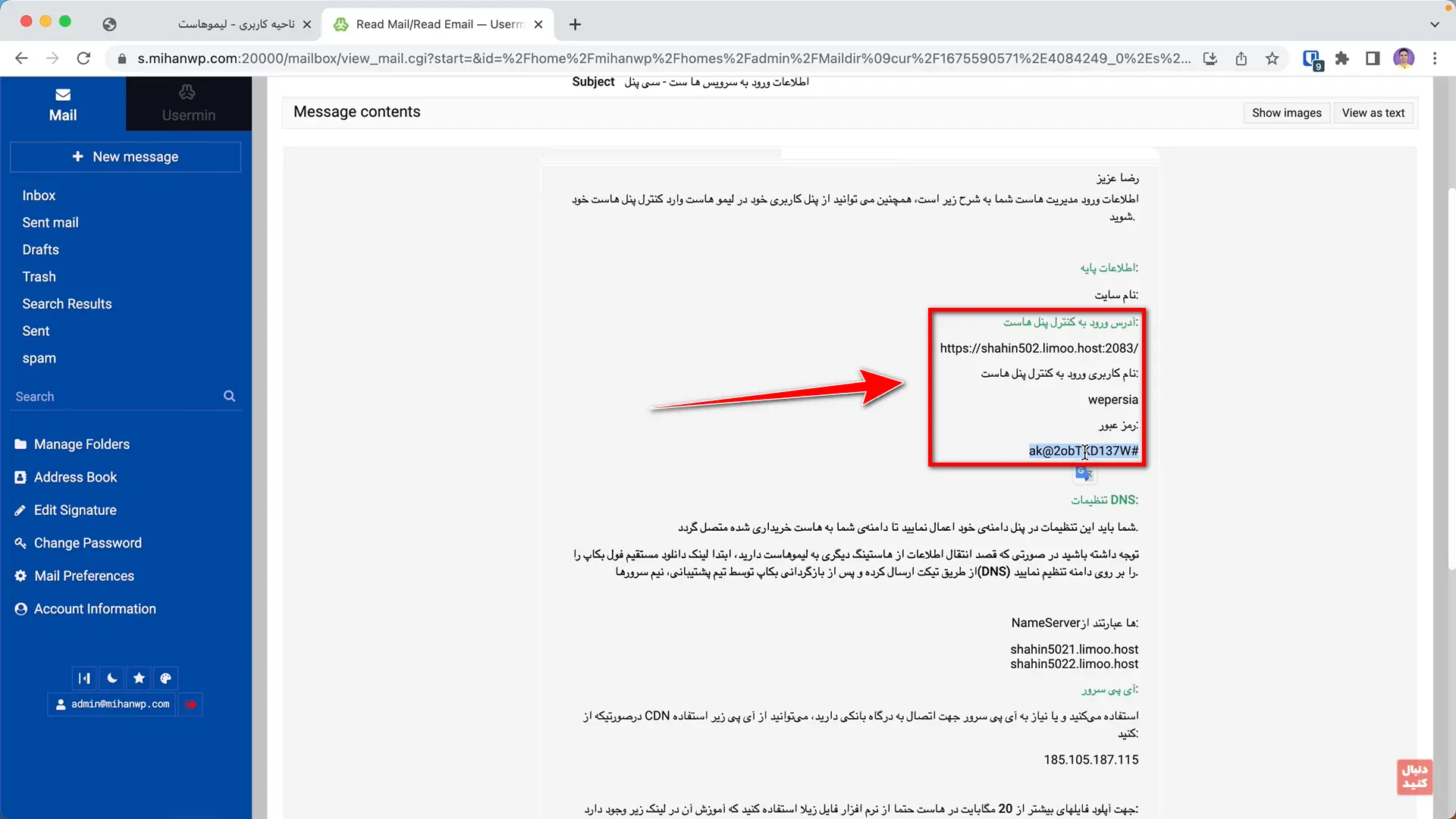
اینا چیزاییان که باهاش میتونی وارد پنل مدیریت هاستت بشی و اونجا همهچیز رو کنترل کنی. از فایلای سایت گرفته تا دیتابیس و بقیه تنظیمات.
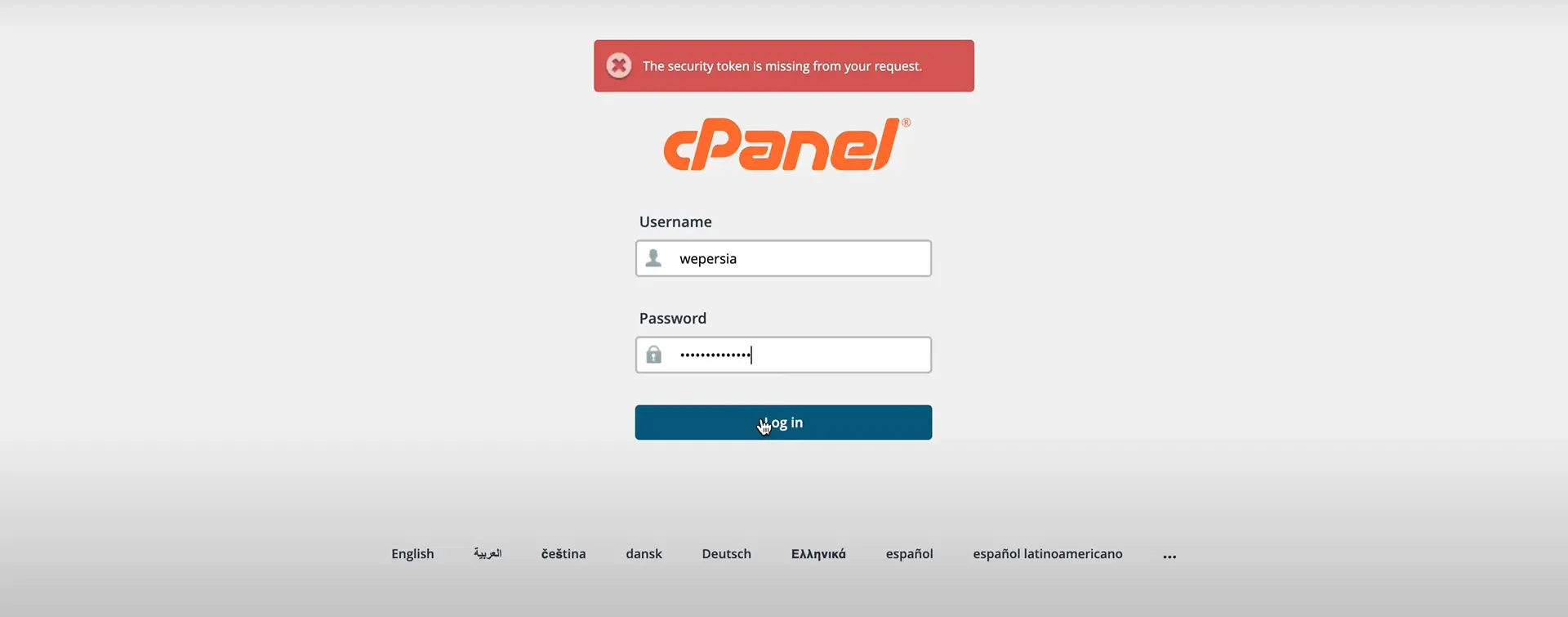
حالا چیزی که اینجا باید بدونی اینه که کنترلپنلهای هاست انواع مختلفی دارن. دو تا از رایجتریناشون «سیپنل» و «دایرکتادمین» هستن. هر کدومشون یه ظاهر و امکانات خاص خودشون رو دارن، ولی از نظر کارایی تقریباً یه کار رو انجام میدن، مدیریت هاست.
ما تو این جلسه قراره با اون دسته از هاستهایی کار کنیم که کنترلپنلشون «سیپنل» هست. چون هم کاربرپسنده، هم ابزارهای بیشتری داره و خیلیا باهاش راحتترن.
اگه وقتی وارد پنل هاستت شدی دیدی که ظاهرش با چیزی که ما تو این جلسه نشون میدیم فرق داره و اسمش دایرکتادمینه، این جلسه برای شما مناسب نیست اما نگران نباشید، میتونید این جلسه رو نبینید و مستقیم جلسهی بعد رو ببینید.
حالا اگه دیدی کنترل پنل هاستت نه سیپنله، نه دایرکتادمین، باز هم مشکلی نیست. ما یه آموزش جامع توی سایت میهنوردپرس گذاشتیم که توش نصب وردپرس روی انواع کنترلپنلها رو کامل توضیح دادیم. اسم این مقاله هست آموزش نصب وردپرس که میتونی راحت روی اسمش کلیک کنی و هر نوع هاستی که داری، یاد بگیری چطور وردپرس رو روش نصب کنی.
اگه برام ایمیل نیومده بود چیکار کنم؟
حالا یه نکتهی دیگه هم بگم، اگه اون ایمیلی که اطلاعات ورود به کنترلپنل توش بود رو پیدا نکردی یا به هر دلیلی حذف شده، بازم جای نگرانی نیست. یه روش دیگه هم برای ورود به کنترلپنل هاستت وجود داره. کافیه بری به سایتی که ازش هاست خریدی، وارد حساب کاربریت بشی، بعد از بخش «سرویسها» یا «سرویسهای من»، هاستی که خریدی رو انتخاب کنی.
معمولاً یه دکمه به اسم «مدیریت» یا یه چیزی شبیه به این اونجا هست. با کلیک روی اون، یا مستقیم وارد کنترلپنل هاستت میشی، یا حداقل یه گزینه میبینی مثل «ورود به سیپنل» یا «رفتن به فایل منیجر» که باهاش راحت میتونی وارد بخش مدیریت فایلها بشی و ادامهی کار رو انجام بدی. این روش مخصوصاً وقتی مفیده که نخوای رمزتو پیدا کنی یا دوباره واردش کنی. همهچی با چند تا کلیک ساده در دسترسته.
وقتی وارد کنترلپنل شدی، حالا چه از طریق لینکی که برات ایمیل شده، چه از داخل سایت شرکت هاستینگ، باید بری سراغ بخش File Manager یا همون «مدیر فایلها».
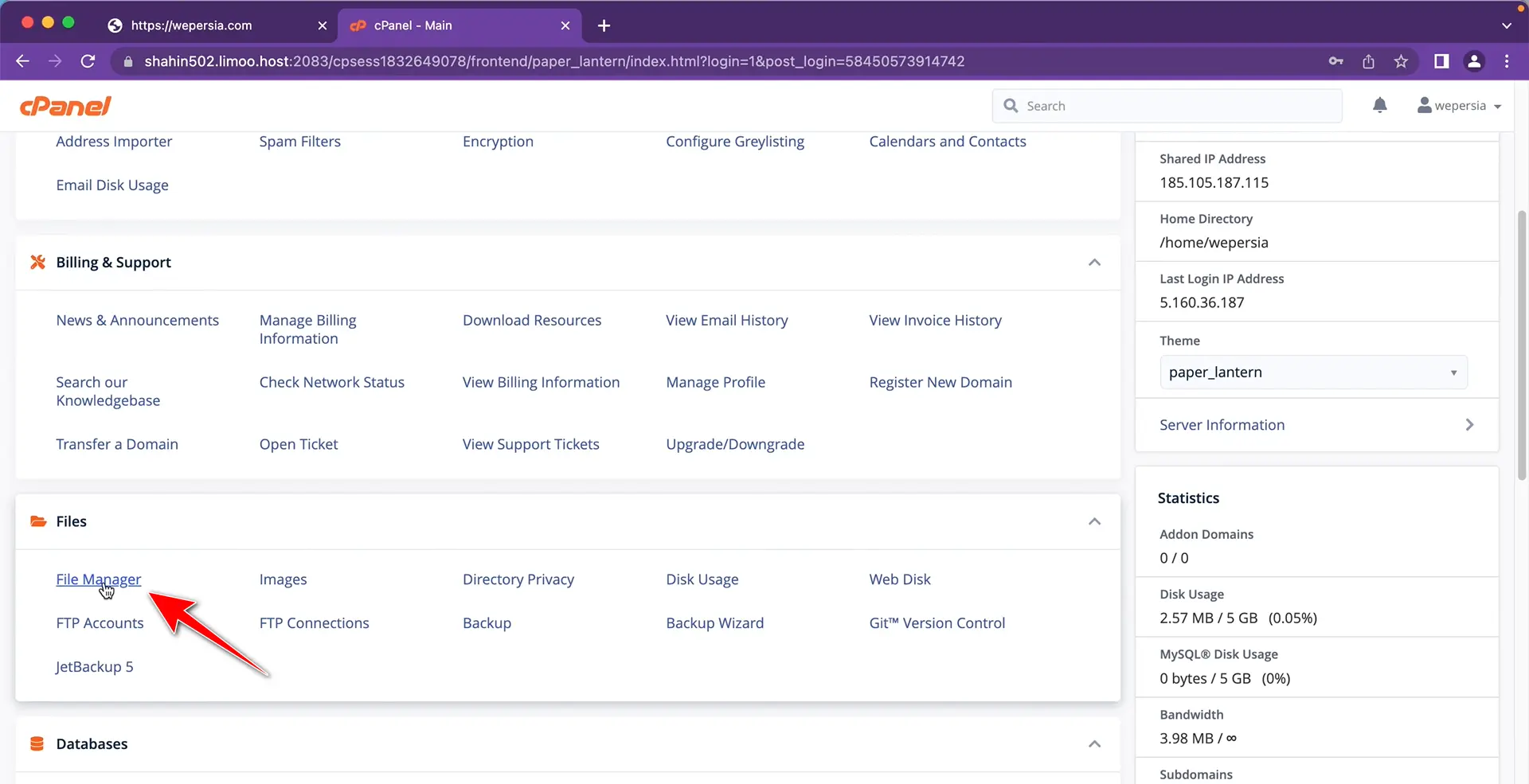
معمولاً این گزینه خیلی راحت توی صفحهی اصلی سیپنل پیدا میشه. وقتی وارد فایل منیجر شدی، یه سری پوشه میبینی که یکی از اونها اسمش هست public_html. این همون جاییه که قراره سایتت توش بارگذاری بشه. در واقع هر فایلی که توی این پوشه باشه، کاربرا وقتی آدرس سایتتو بزنن، میتونن ببینن.
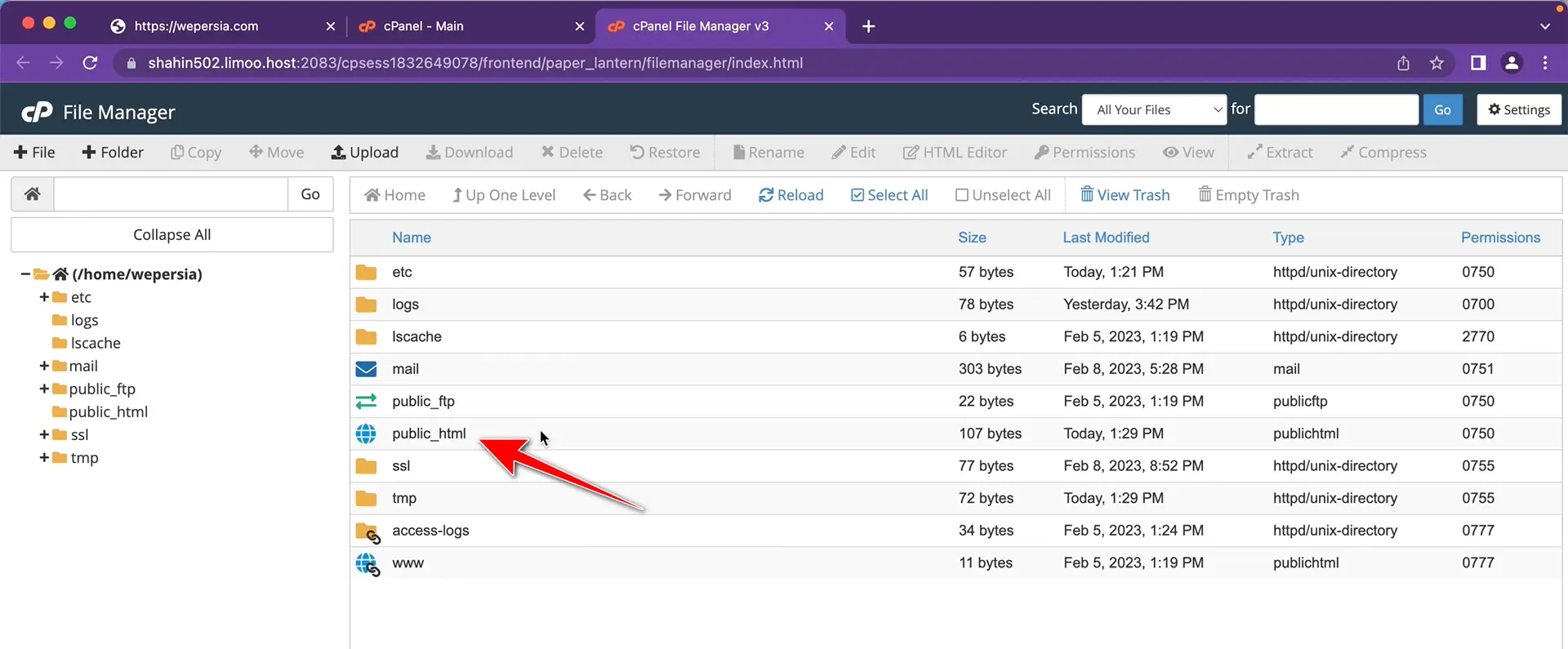
حالا اگه تازه هاست رو خریدی و سایت قبلیای روش نبوده، معمولاً داخل public_html چندتا فایل پیشفرض هست، مثلاً یه فایل index یا یه پوشهی خالی. بهتره اینا رو پاک کنی که فضا برای نصب وردپرس خالی بشه. کافیه همهی فایلها و پوشههایی که داخل public_html هست رو انتخاب کنی و بعد از بالا روی دکمهی Delete بزنی. یه پیغام تأیید هم برات میاد که میپرسه واقعاً میخوای پاک کنی یا نه، که اونم تأیید کن.
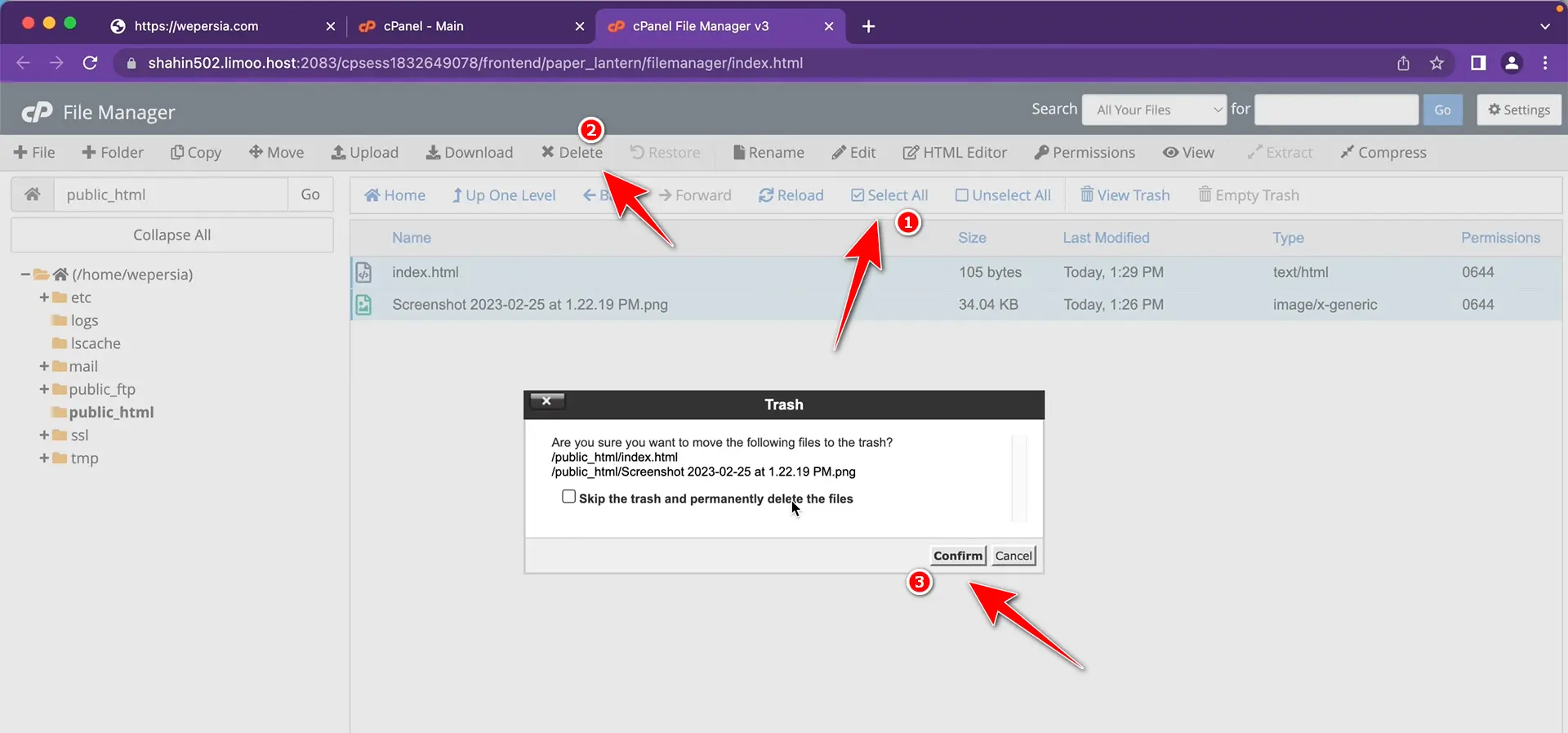
دانلود وردپرس
خب حالا که پوشهی public_html رو خالی کردیم، وقتشه که وردپرس رو دانلود کنیم و آپلودش کنیم توی هاستمون. برای دانلود وردپرس، کافیه بری به سایت رسمی وردپرس فارسی به آدرس wordpress.org. وقتی وارد سایت شدی، همون اول صفحه یه دکمهی بزرگ و واضح هست با عنوان Get WordPress. روی اون کلیک کن تا آخرین نسخهی فارسی وردپرس برات دانلود بشه.
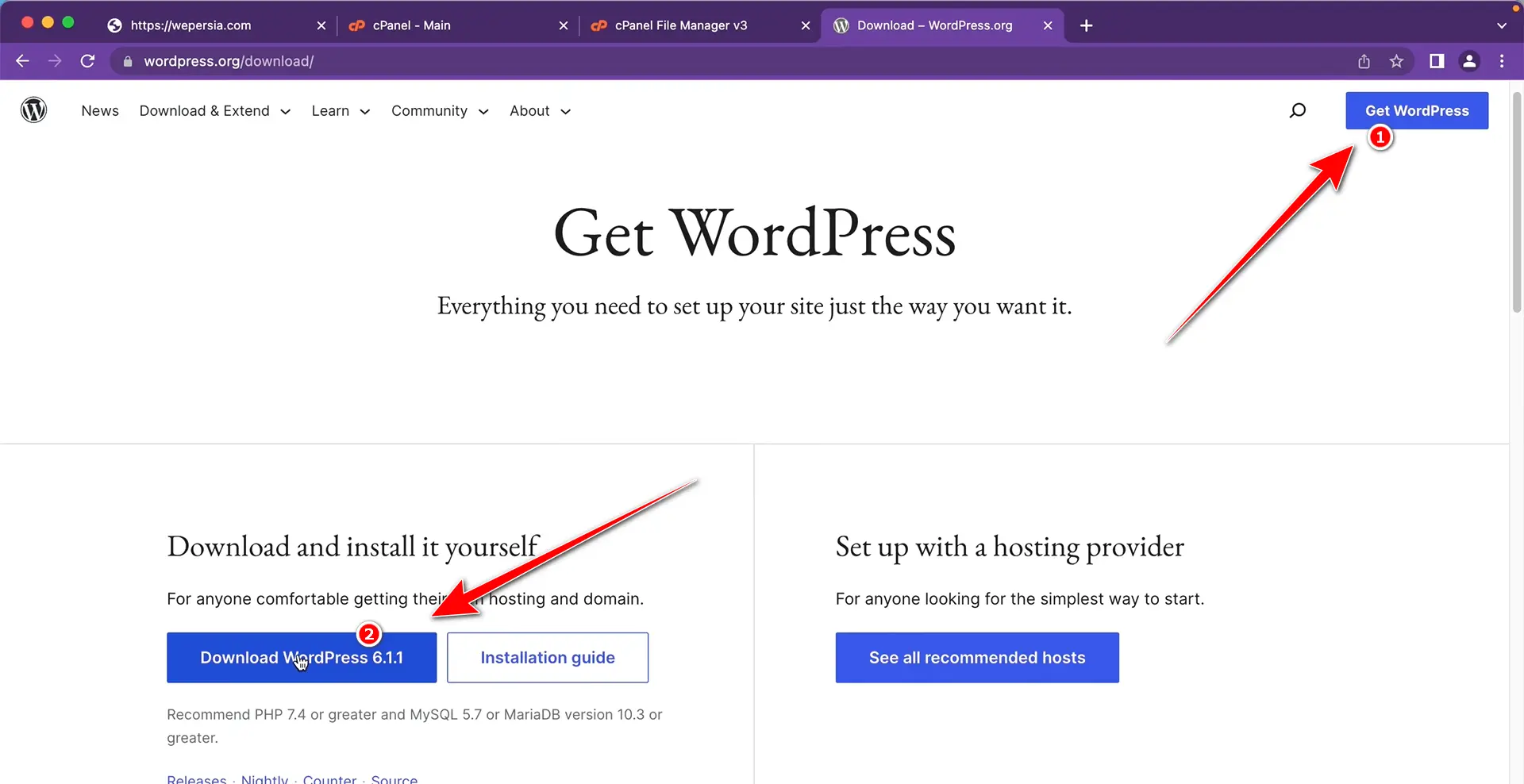
یه نکته خیلی مهم اینه که حتماً وردپرس رو فقط از سایت رسمی خودش دانلود کن. یعنی همون wordpress.org. چرا؟ چون اگه وردپرس رو از یه سایتی غیر از سایت رسمی دانلود کنی، ممکنه بدون اینکه خودت بدونی، فایلی که دریافت کردی دستکاری شده باشه. این دستکاریها بعضی وقتا چیز کوچیکی نیست؛ ممکنه داخل فایلها کدهای مخفی قرار داده باشن که وقتی سایتت بالا میاد، اون کدها هم اجرا بشن.
حالا این کدهای مخفی چی کار میکنن؟ مثلاً ممکنه سایتت رو به یه هکر وصل کنن، یا اطلاعات کاربران و فرمهایی که توی سایتت وارد میشه رو براش بفرستن. حتی گاهی باعث میشن گوگل سایتت رو به عنوان سایت آلوده بشناسه و از نتایج جستوجو حذفش کنه، یا وقتی کسی میخواد وارد سایتت بشه، یه پیام هشدار براش نشون بده که این سایت ممکنه خطرناک باشه.
بعضی وقتا هم این کدهای مخرب خیلی حرفهای کار میکنن و تا مدتها اصلاً متوجهشون نمیشی. ولی پشتپرده دارن اطلاعات جمع میکنن، یا حتی از هاست تو برای ارسال اسپم استفاده میکنن که باعث میشه سرویسدهندهی هاستت حسابتو ببنده.
معمولاً فایل بهصورت یه فایل فشرده (zip) دانلود میشه. نیازی نیست توی کامپیوترت اون رو از حالت فشرده خارج کنی، همونجوری zip نگهش دار چون قراره همین فایل رو مستقیم روی هاست آپلود کنیم و از همونجا استخراجش کنیم. پس اگه تا اینجای کار همهچی رو درست انجام دادی، الان یه فایل وردپرس داری که آمادهست برای رفتن روی هاست.
نصب وردپرس
خب حالا که فایل فشردهی وردپرس رو از سایت رسمی دانلود کردی، وقتشه که اون رو آپلود کنیم توی هاست. برگرد به همون File Manager داخل سیپنل، و مطمئن شو که هنوز داخل پوشهی public_html هستی. حالا از بالا دنبال یه دکمه به اسم Upload بگرد. روش کلیک کن.
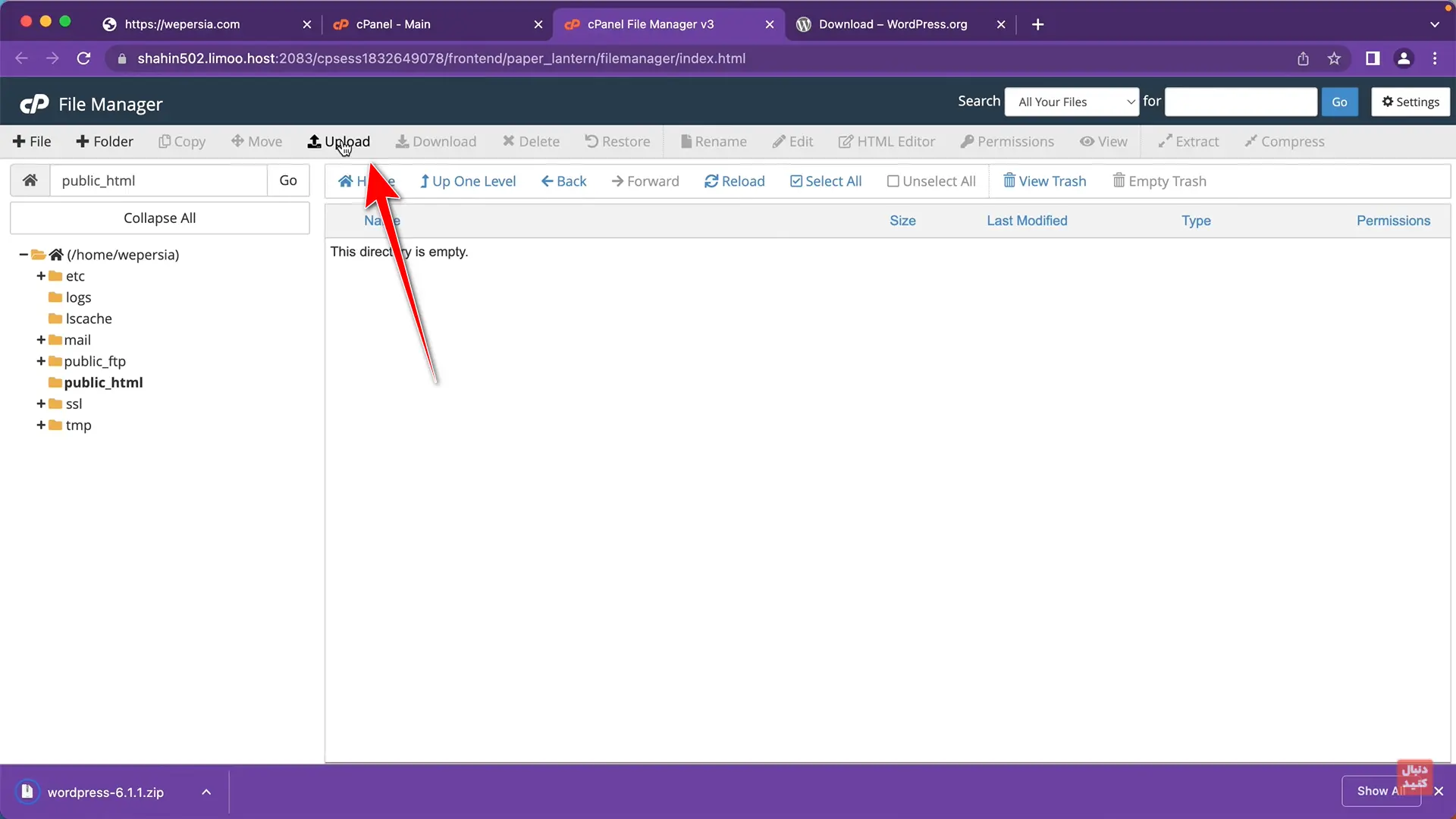
وقتی صفحهی آپلود باز شد، یه گزینه میبینی که باهاش میتونی فایل انتخاب کنی. روش کلیک کن و همون فایل zip وردپرسی که دانلود کردی رو از روی کامپیوترت انتخاب کن. بعد از اینکه انتخابش کردی، آپلود بهصورت خودکار شروع میشه و معمولاً چند ثانیه بیشتر طول نمیکشه (البته بستگی به سرعت اینترنتت هم داره).
یه نکته مهم موقع آپلود اینه که وقتی فایل وردپرس رو انتخاب میکنی، یه نوار پیشرفت (Progress Bar) بالای صفحه ظاهر میشه. باید صبر کنی تا این نوار کامل سبز بشه. وقتی نوار سبز شد یعنی آپلود بهدرستی انجام شده و فایل کامل روی هاست قرار گرفته. اگه نوار سبز نشد یا وسط کار قطع شد، یعنی آپلود ناقص بوده و باید دوباره امتحان کنی. پس عجله نکن و بذار کامل بشه، چون اگه فایل نصفه و نیمه آپلود بشه ممکنه موقع نصب وردپرس به مشکل بخوری.
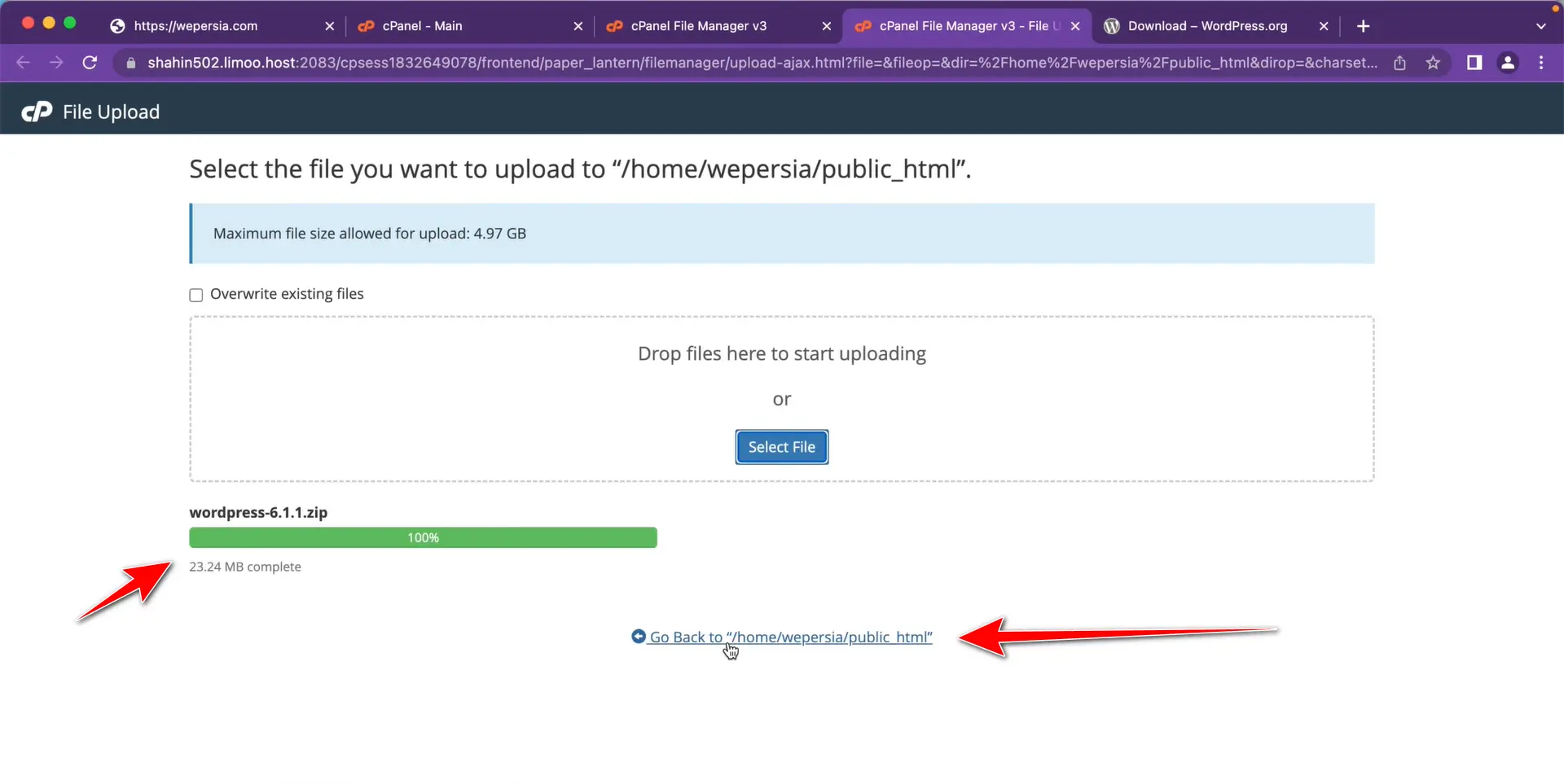
وقتی آپلود کامل شد، یه گزینه برای برگشت به File Manager میاد که توی تصویر بالا میتونید اونو ببینید. روی اون کلیک کن. اگه هم به هر دلیلی بسته شد یا از اون صفحه خارج شدی، مشکلی نیست. دوباره داخل سیپنل بشو و از بخش File Manager وارد بشی. وقتی فایل منیجر باز شد، از سمت چپ پنجره یه لیست از پوشهها میبینی. دنبال پوشهای به اسم public_html بگرد و روش کلیک کن تا محتوای داخلش در سمت راست نشون داده بشه.
الان دوباره برگشتی به پوشهی public_html و فایل وردپرس که تازه آپلود کردی رو اونجا ببینی. اگه روی public_html دوبار کلیک کردی و چیزی نشون داده نشد، یه بار از بالا روی دکمه Reload بزن تا لیست فایلها بهروز بشه. حالا باید فایل فشردهی وردپرسی که آپلود کردی اونجا دیده بشه. تا اینجای کار فایل وردپرس رو آوردیم روی هاست. حالا باید از حالت فشرده خارجش کنیم.
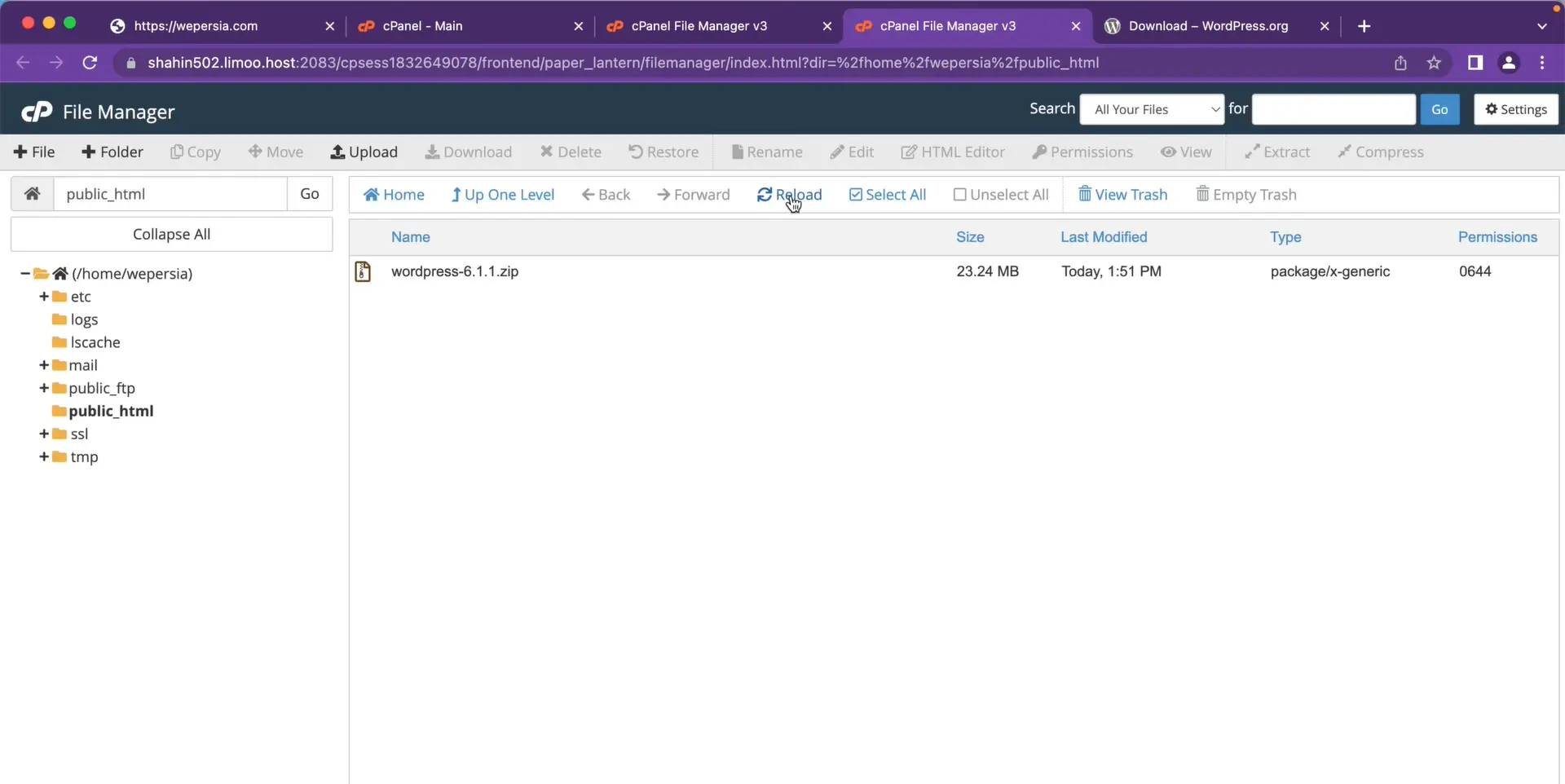
برای این کار، اول روی فایل zip کلیک راست کن و Extract رو انتخاب کن.
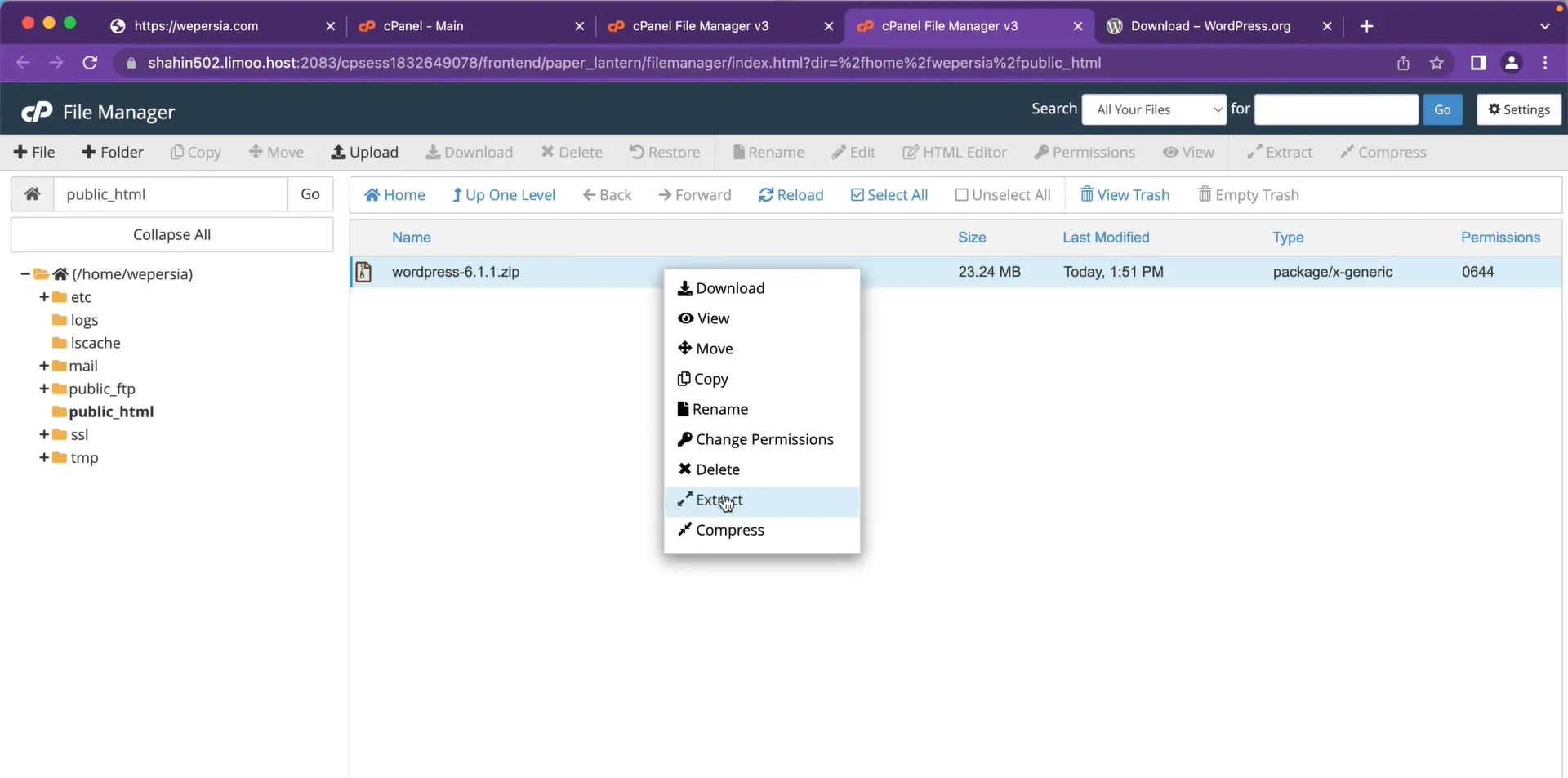
یه پنجره کوچیک باز میشه که ازت میپرسه فایلها رو کجا اکسترکت کنه. اگه چیزی توش ننویسی و همون آدرسی که خودش پیشفرض زده باشه (یعنی public_html)، کافیه فقط روی Extract File کلیک کنی. حالا چند لحظه صبر کن تا فایلها از حالت فشرده خارج بشن. وقتی کار تموم شد، یه پیام موفقیت میاد و میتونی روی دکمهی «Close» بزنی تا برگردی به فایل منیجر.
الان اگه لیست فایلها رو ببینی، احتمالاً یه پوشه به اسم wordpress ساخته شده. داخل اون، فایلهای اصلی سایتت قرار گرفتن. اما قبل از اینکه ادامه بدیم، باید یه کار مهم انجام بدیم.باید این فایلها رو از داخل پوشهی wordpress منتقل کنیم به خود public_html، چون اگه این کار رو نکنی، سایتت فقط با آدرس yoursite.com/wordpress بالا میاد، نه با آدرس اصلی سایتت. پس باید فایلهای داخل این پوشه رو بیاریم بیرون، یعنی مستقیم بریزیم توی public_html.
برای این کار، اول وارد پوشهی wordpress شو. کافیه روی اسم پوشه دوبار کلیک کنی تا باز بشه و فایلهای داخلش رو ببینی. حالا از بالا یه دکمه هست به اسم Select All یا «انتخاب همه». روش کلیک کن تا همهی فایلها و پوشههای داخل این پوشه انتخاب بشن. بعد از اون، از منوی بالا دنبال گزینهی Move یا «انتقال» بگرد. روش کلیک کن.
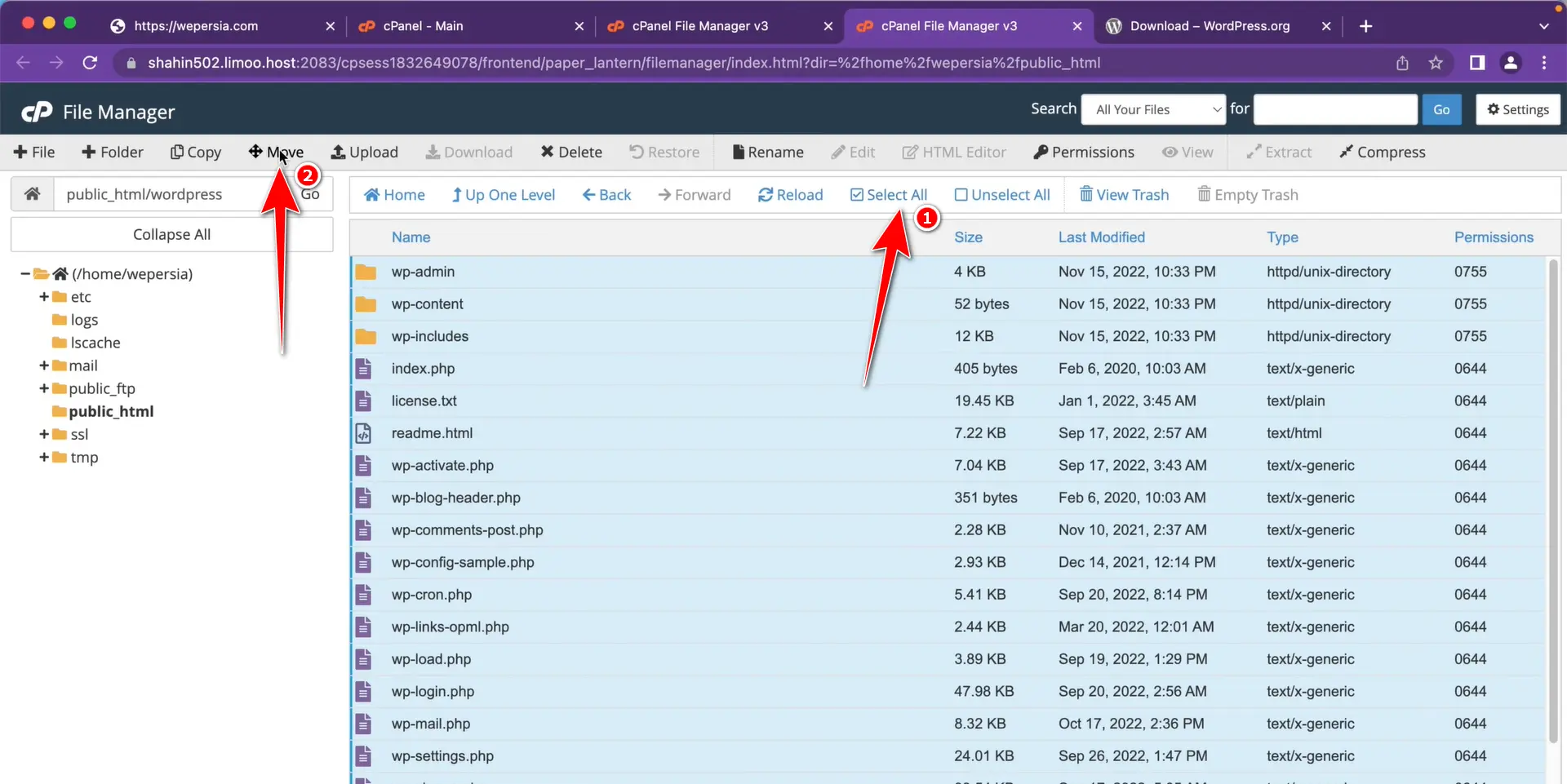
یه پنجره باز میشه که ازت میپرسه این فایلها رو به کجا منتقل کنیم. توی اون کادر، یه چیزی مثل این نوشته شده
/public_html/wordpress. فقط کافیه آخرش یعنی کلمهی /wordpress رو پاک کنی که آدرس فقط بشه /public_html. بعدش روی دکمهی Move Files کلیک کن تا همه فایلها منتقل بشن به پوشهی public_html.
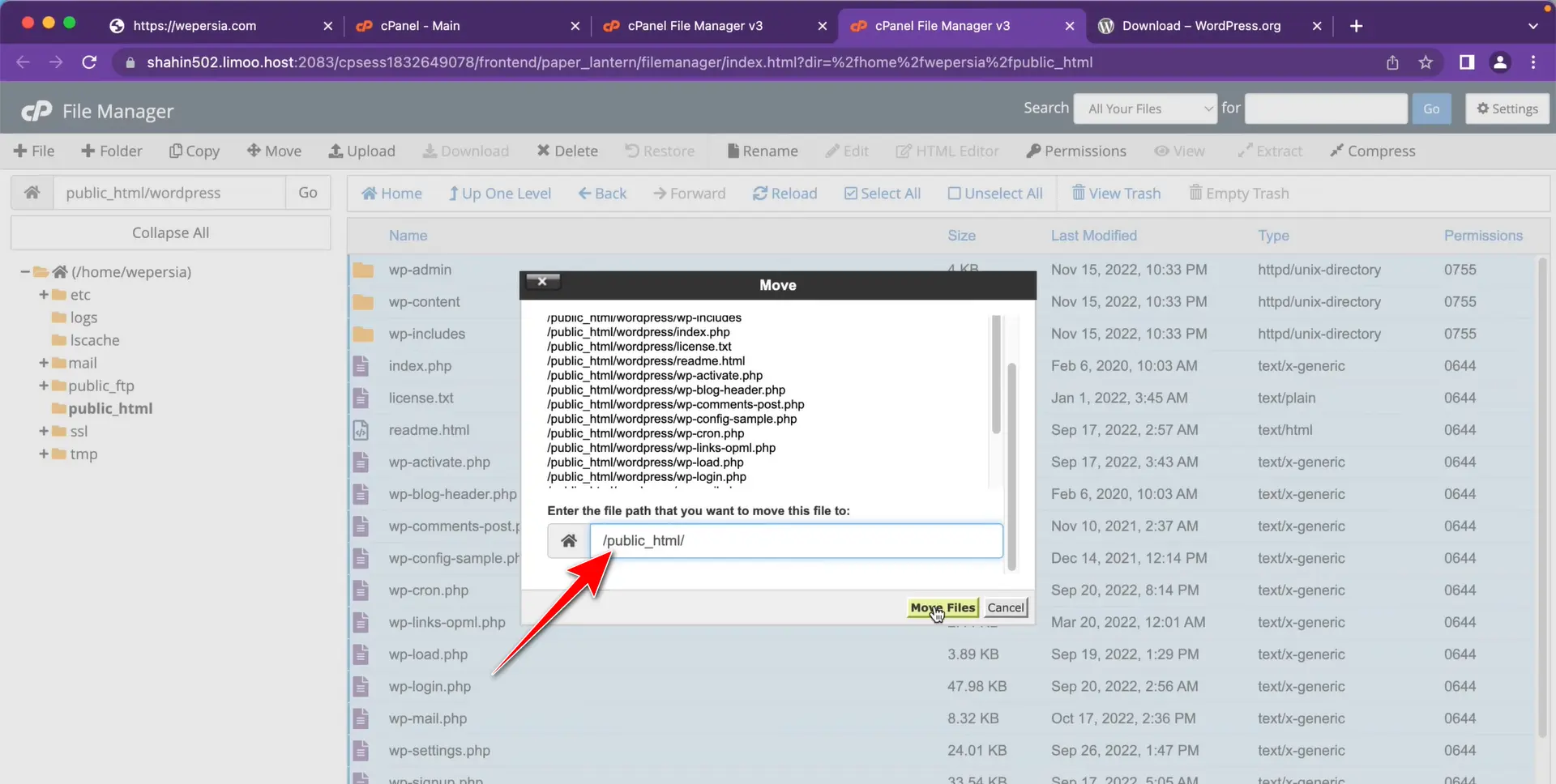
وقتی برگردی به public_html، میبینی همهی فایلهای وردپرس الان اونجا هستن و دیگه نیازی به اون پوشهی wordpress نیست. میتونی اونو پاک کنی. فایل زیپشم میتونید پاک کنید. اگه توی این مرحله یه کم گیج شدی یا متوجه نشدی دقیقاً چی شد، اصلاً اشکالی نداره. این بخش خیلی مهمه، چون اگه درست انجامش ندی سایتت درست بالا نمیاد. پس اگه لازمه، ویدیو رو یه مقدار برگردون عقب و دوباره با دقت ببین. بعدش با خیال راحت بریم سراغ مرحلهی ساخت دیتابیس برای وردپرس.
الان وقتی وارد سایت خودتون بشید، صفحهای شبیه تصویر زیر رو میبینید.
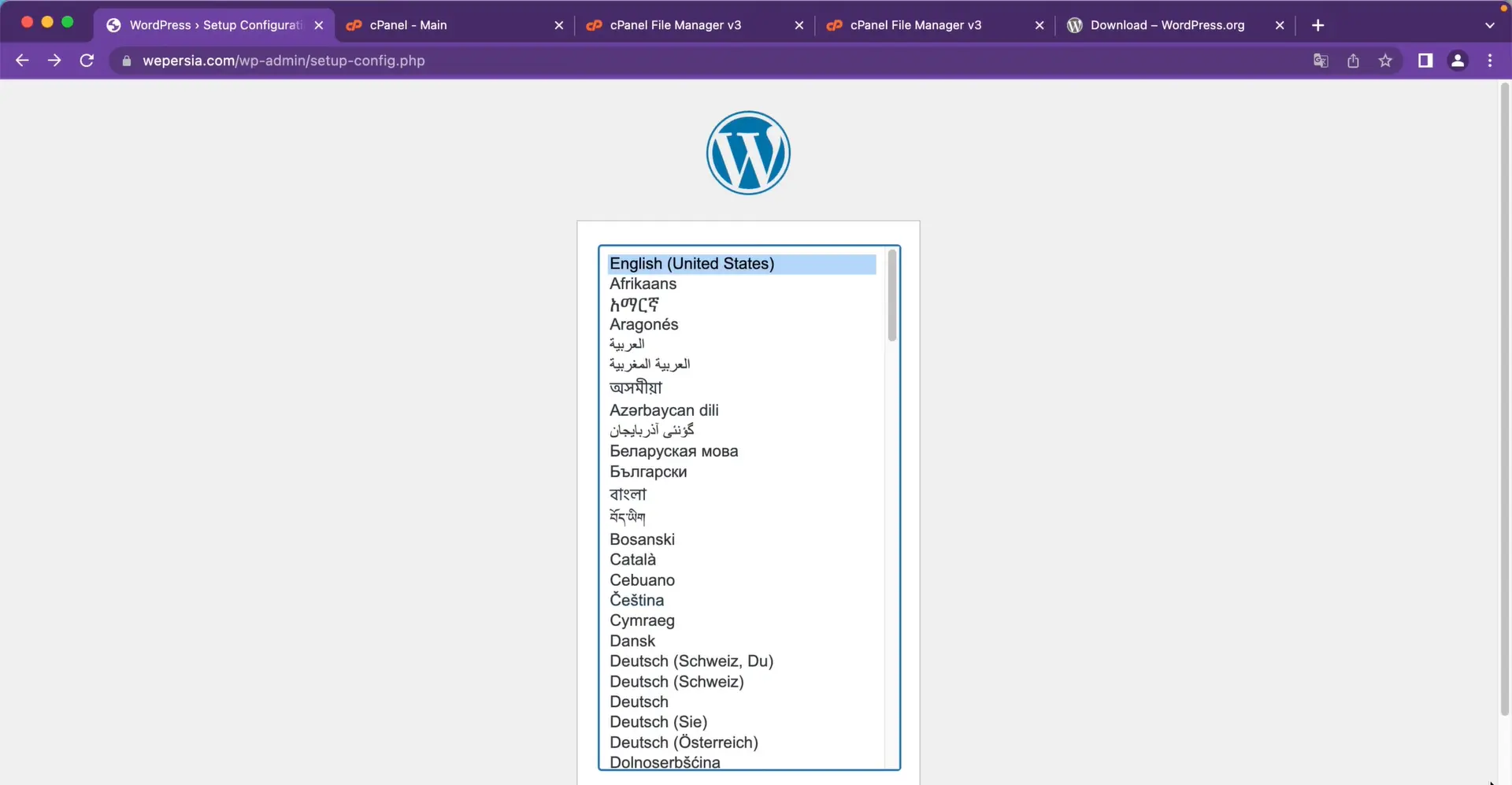
بعد از اینکه زبان وردپرس رو انتخاب کردی و روی دکمهی «ادامه» کلیک کردی، یه صفحه جدید برات باز میشه که توش وردپرس یه توضیح کوتاه میده درباره اینکه برای نصب شدن، به چندتا اطلاعات نیاز داره. مثلاً:
- نام پایگاه داده (Database Name)
- نام کاربری پایگاه داده
- رمز عبور پایگاه داده
- آدرس سرور پایگاه داده (معمولاً localhost هست)
- و یه پیشوند برای جدولها که به صورت پیشفرض wp_ هست.
تو این صفحه، خود وردپرس نوشته که این اطلاعات رو آماده کن چون توی مرحله بعدی لازمت میشه. پایین این توضیحات، یه دکمه میبینی با عنوان «بزن بریم!» (یا اگه وردپرس انگلیسی باشه نوشته Let’s go!).
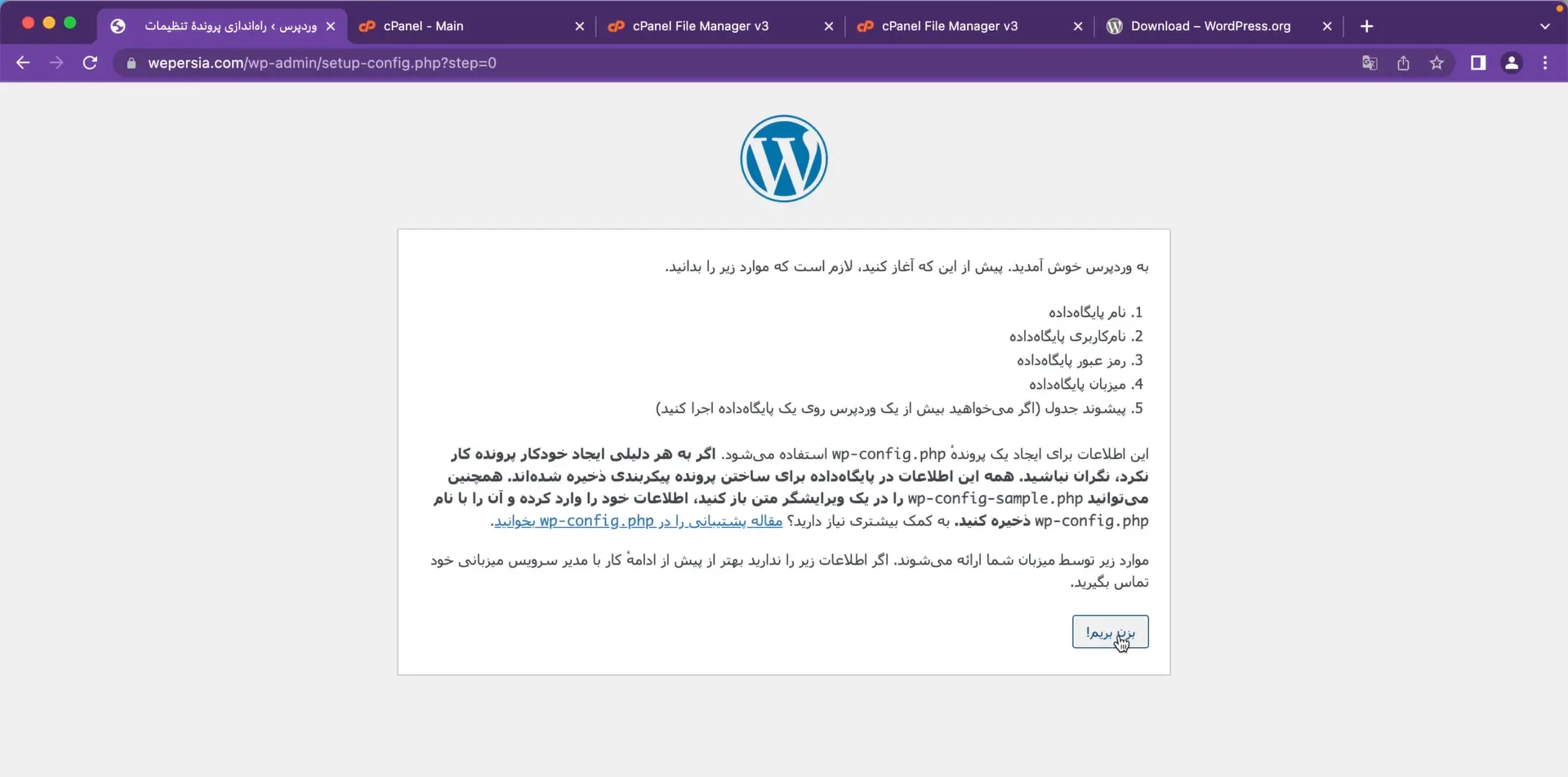
این دکمه رو که بزنی، وارد مرحلهی بعد میشی که باید اون اطلاعات مربوط به پایگاه داده رو وارد کنی.
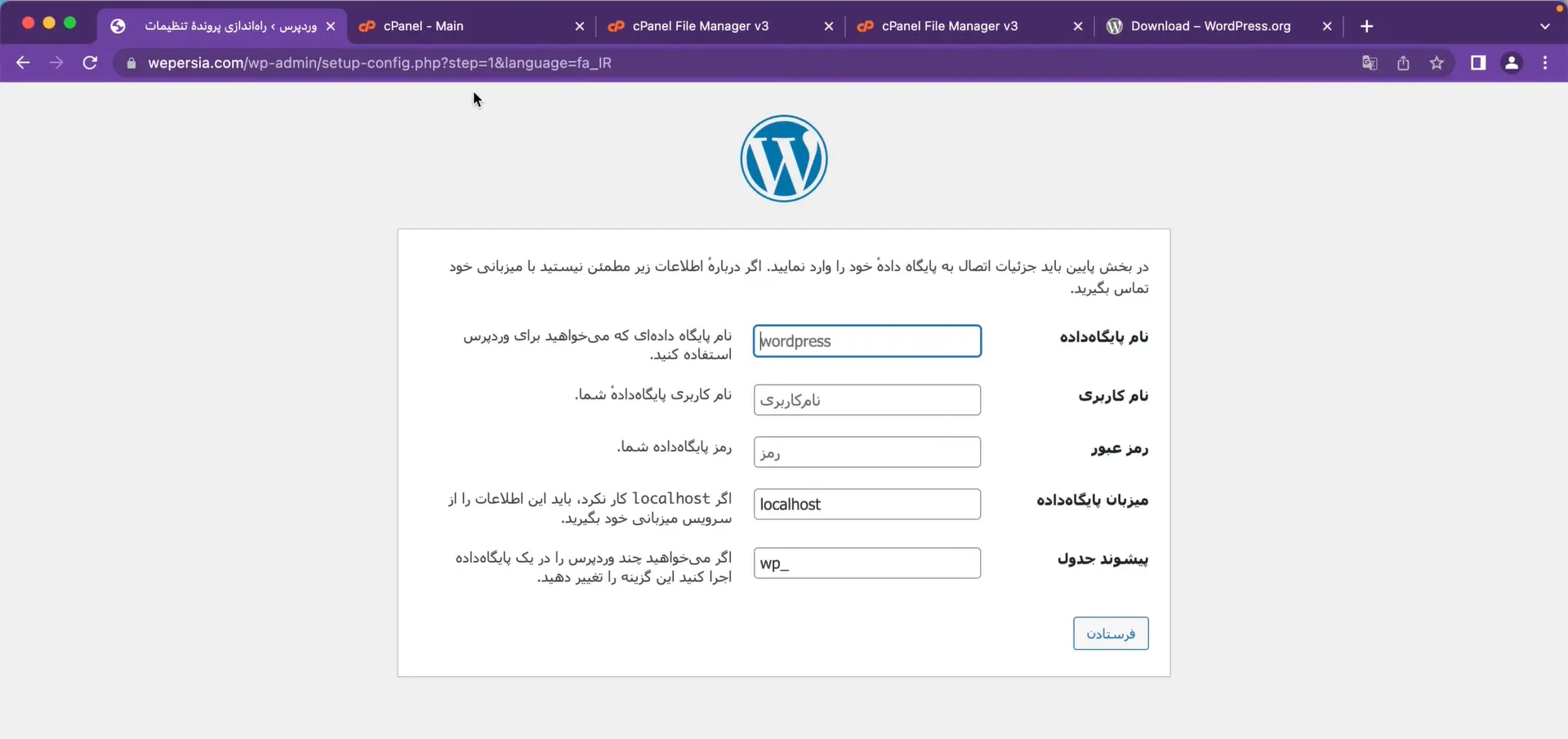
اگه هنوز دیتابیس رو نساختی، اینجاست که باید بری داخل سیپنل و یه دیتابیس جدید ایجاد کنی.
دیتابیس چیه؟
دیتابیس یه جور حافظه مخصوصه که وردپرس توش همهی اطلاعات سایتتو ذخیره میکنه. مثلاً وقتی یه نوشته توی سایتت منتشر میکنی، وقتی کسی برات کامنت میذاره، وقتی یه کاربر جدید ثبتنام میکنه یا حتی وقتی عنوان سایتتو عوض میکنی، همهی اینا توی دیتابیس ذخیره میشن.
خود وردپرس فقط یه سری فایل خامه که روی هاست هست، ولی بدون دیتابیس نمیدونه محتوای سایت چیه. انگار وردپرس بدن سایته، ولی دیتابیس مغزشه؛ همه چی رو اون به خاطر میسپره. اگه دیتابیس نباشه، سایتت اصلاً نمیتونه کار کنه. حتی نمیتونه بفهمه صفحهی اصلی چیه، چه مطالبی داره یا کاربراش کیا هستن. پس برای اینکه وردپرس کار کنه، حتماً باید یه دیتابیس داشته باشیم و اطلاعات اتصال بهش رو به وردپرس بدیم.
چجوری دیتابیس بسازم؟
برای ساختن دیتابیس، اول وارد سیپنل بشو (همونجایی که فایل وردپرس رو آپلود کردی). وقتی وارد شدی، یه کم اسکرول کن پایین تا یه بخشی به اسم Databases یا «پایگاه دادهها» رو ببینی. توی این بخش دنبال گزینهای بگرد به اسم MySQL& Database Wizard. حالا روش کلیک کن تا مراحل ساخت دیتابیس شروع بشه.
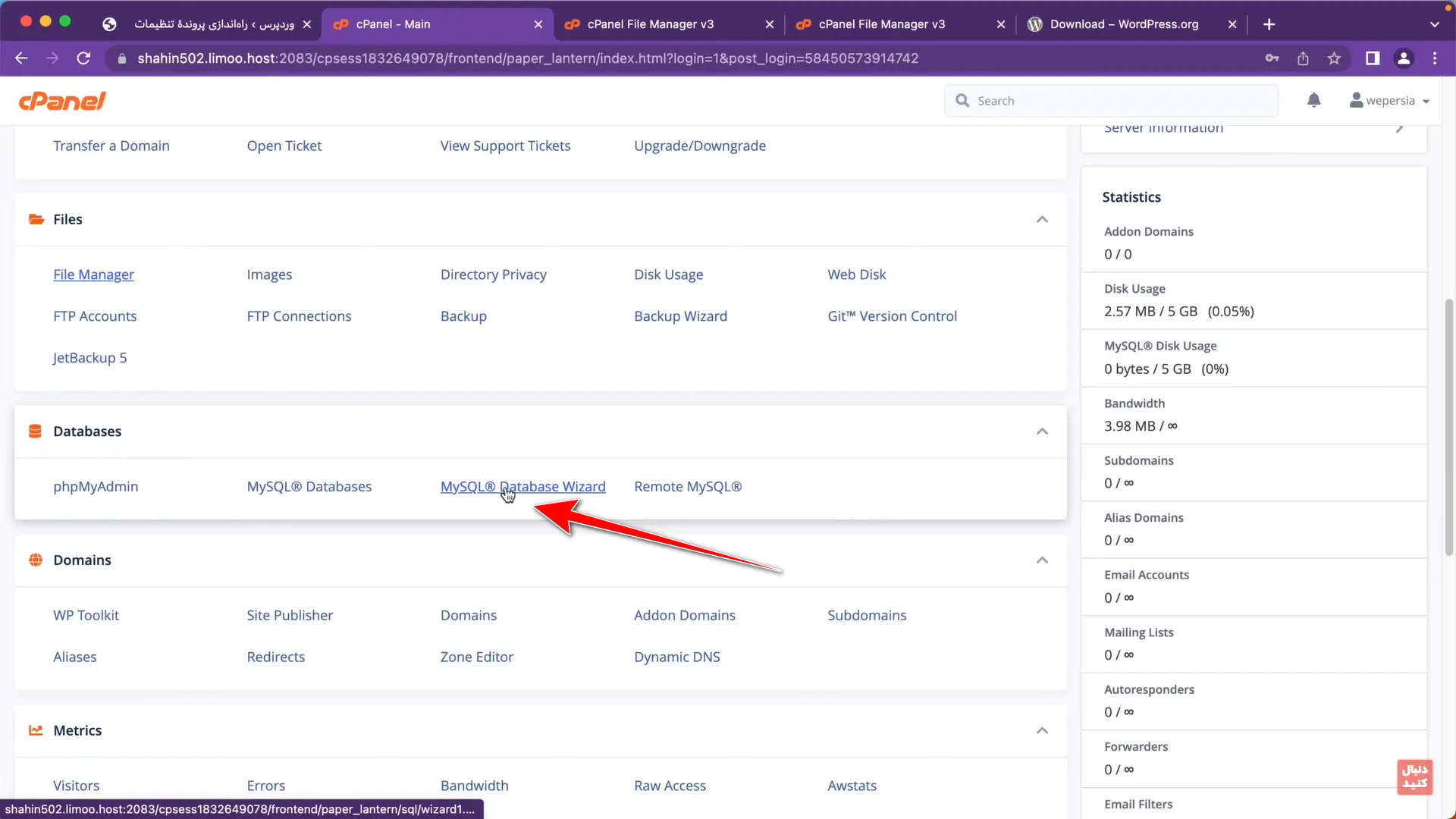
توی این مرحله، یه کادر میبینی که باید توش اسم دیتابیس رو بنویسی. مثلاً بنویس wp یا هر اسم ساده دیگه. بعدش روی دکمهی Next Step یا «مرحله بعد» کلیک کن. حالا باید یه نام کاربری برای دیتابیس بسازی و براش رمز بگذاری. توی کادر اول اسم کاربر رو بنویس (مثلاً: wp) و توی کادرهای بعدی یه رمز قوی وارد کن. میتونی از دکمهی Password Generator هم استفاده کنی تا یه رمز قوی برات بسازه. رمز رو جایی یادداشت کن چون بعداً بهش نیاز داری. بعد از وارد کردن اطلاعات، روی دکمهی Create User کلیک کن.
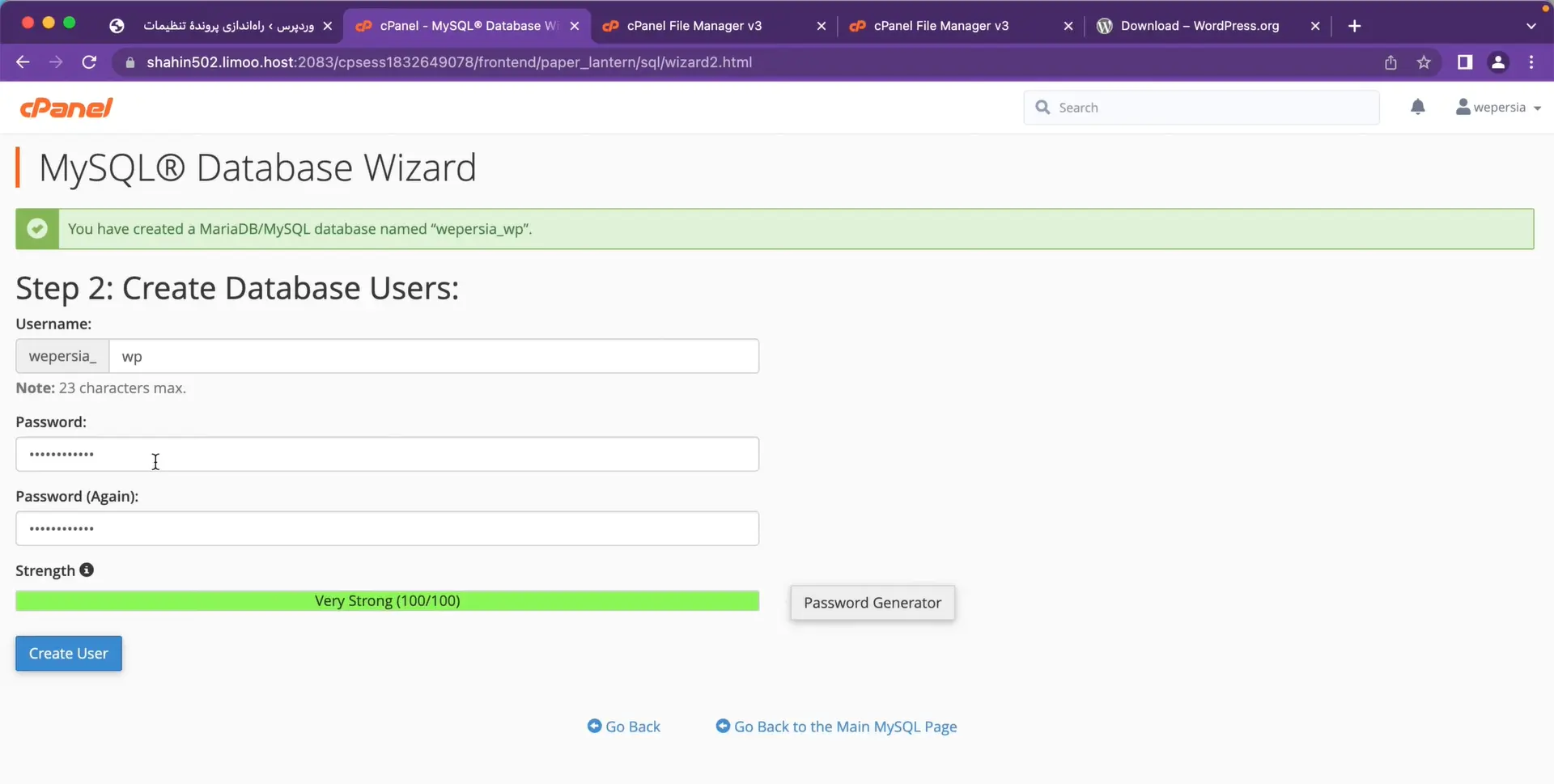
الان وردپرس باید بتونه به این دیتابیس دسترسی داشته باشه. پس توی این مرحله یه سری چکباکس میبینی. پس تیک گزینهای به اسم All Privileges رو بزن (یعنی همهی دسترسیها رو بده).
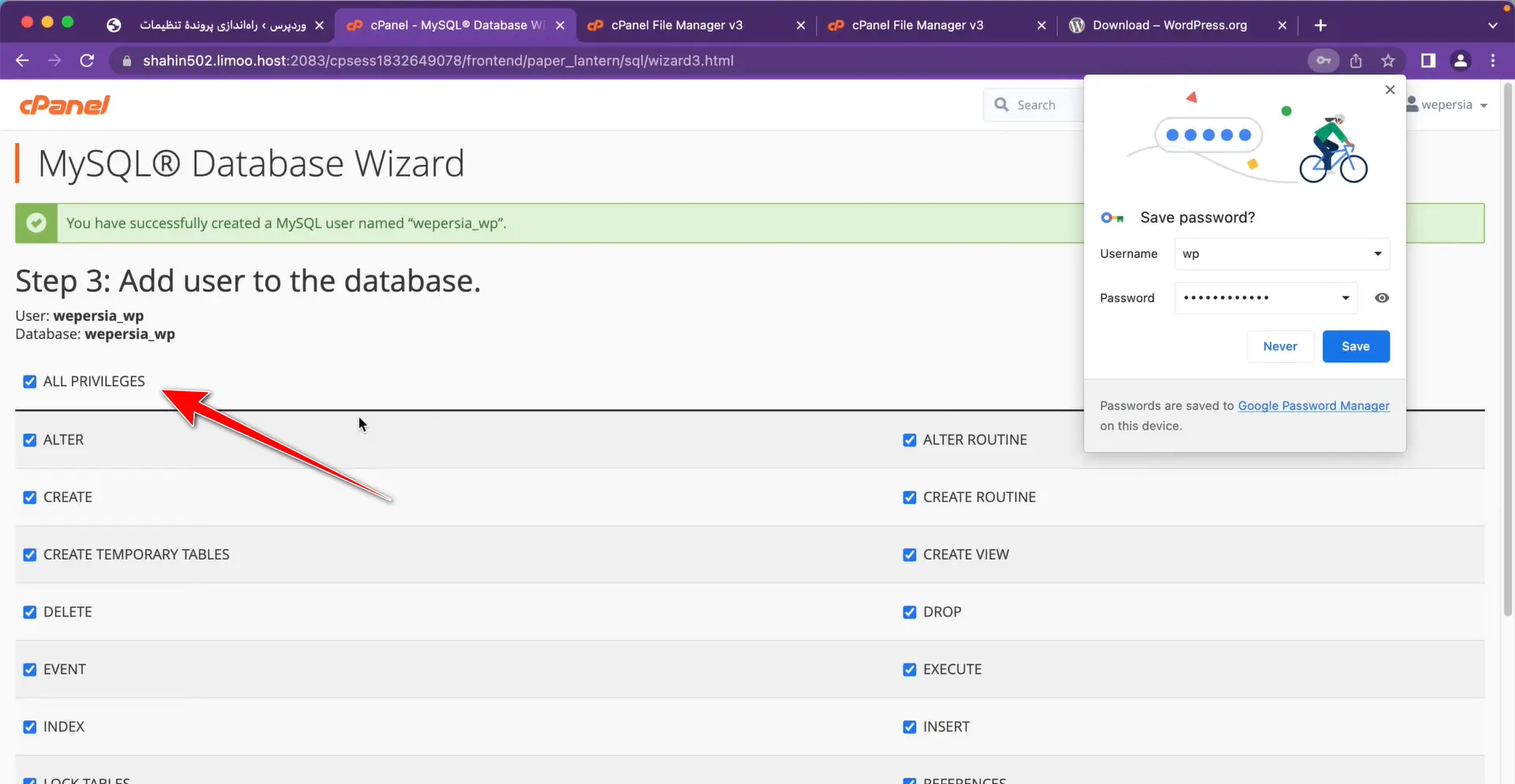
بعدش روی Next Step کلیک کن. تموم شد! الان دیتابیس و کاربرش ساخته شدن و به هم وصل شدن. توی صفحهی بعدی معمولاً خلاصهای از این اطلاعات رو بهت نشون میده.
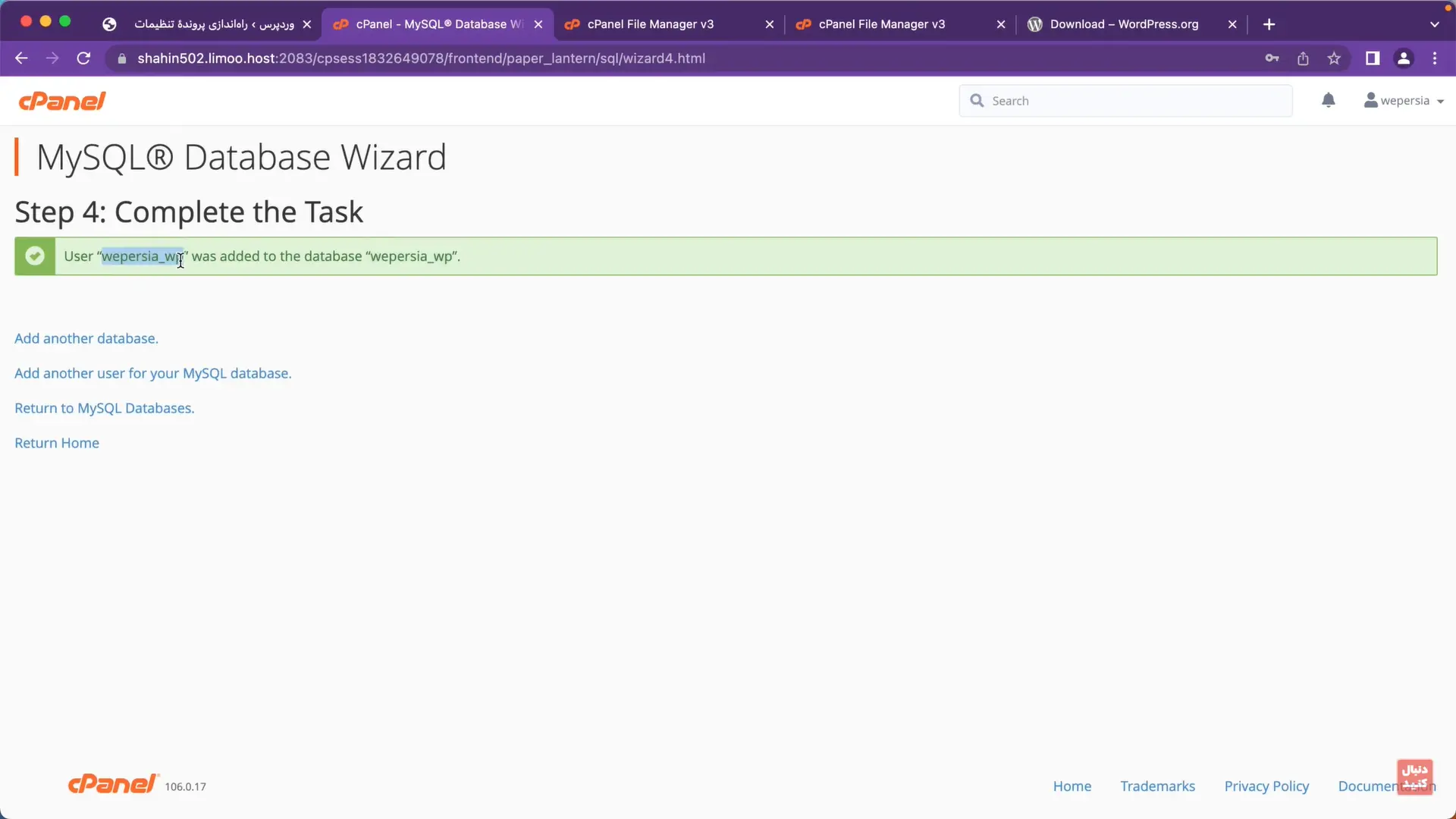
حتماً این سه تا چیز رو جایی یادداشت کن، چون توی مرحلهی بعد وردپرس ازت میپرسه.
- نام دیتابیس
- نام کاربری دیتابیس
- رمز عبور
وقتی دکمهی «بزن بریم» رو زدی، وردپرس یه فرم نشون میده که چندتا فیلد داره. اینا رو باید پر کنی:
- نام پایگاه داده (Database Name):
این همون اسمیه که موقع ساخت دیتابیس وارد کردی. مثلاً اگه نوشته بودی wp و سیپنلت یه پیشوند هم بهش اضافه کرده بود (مثلاً youruser_wp1)، دقیقاً همونو باید اینجا بنویسی. پیشوند رو هم فراموش نکن. - نام کاربری (Username):
اسم کاربری که برای دیتابیس ساختی رو وارد کن. مثلاًyouruser_wp. - رمز عبور (Password):
همون رمزی که موقع ساخت کاربر دیتابیس گذاشتی. - میزبان پایگاه داده (Database Host):
اگه از هاستهای معمولی استفاده میکنی، اینو تغییر نده و بذار همون localhost بمونه. - پیشوند جدولها (Table Prefix):
اینو هم معمولاً دست نمیزنن. بهطور پیشفرض نوشته wp_. فقط اگه میخوای چندتا سایت روی یه دیتابیس نصب کنی، این پیشوند رو تغییر بده (مثلاًwp2_بذار). ولی اگه فقط یه وردپرس نصب میکنی، همون wp_ باشه مشکلی نیست.
اگه اطلاعات رو درست وارد کرده باشی، وردپرس یه پیام موفقیت بهت نشون میده و یه دکمه میاد که نوشته راهاندازی نصب. اگه اطلاعات اشتباه باشه، یه پیغام خطا نشون میده که یعنی نتونسته به دیتابیس وصل بشه. اون موقع سعی کن با پشتیبان هاستت ارتباط بگیری و ازش بخوای نتیجه رو برات پیگیری کنه. حالا وقتشه روی دکمهی راهاندازی نصب کلیک کنی.
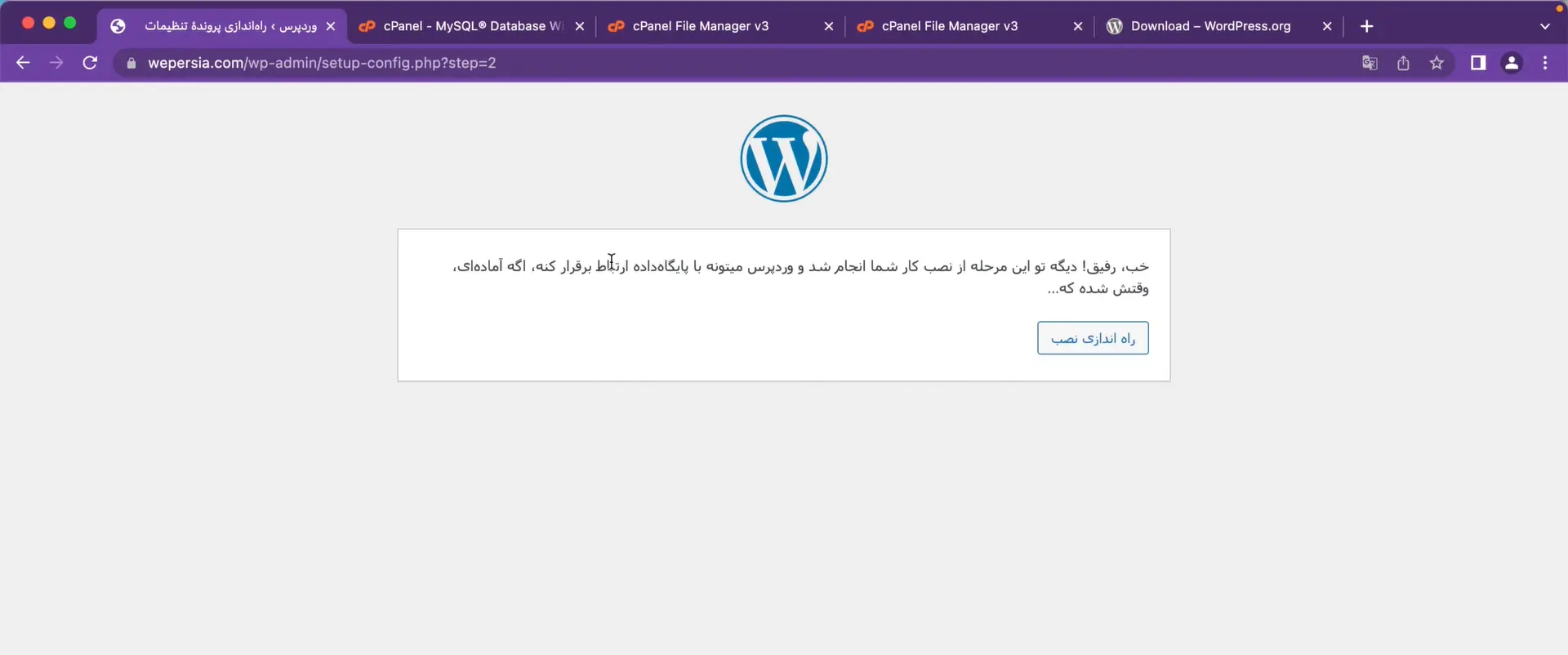
با زدن این دکمه، وارد مرحلهی نهایی نصب وردپرس میشی. اینجاست که باید اطلاعات اصلی سایتت رو وارد کنی؛ مثلاً:
- یه عنوان برای سایتت مشخص کنی (مثلاً: وبسایت من)
- یه نام کاربری برای ورود به پیشخوان وردپرس انتخاب کنی
- یه رمز عبور براش تعیین کنی
- یه ایمیل مدیر سایت وارد کنی
حتماً نام کاربری و رمز عبور رو یهجایی برای خودت ذخیره کن، چون با همینا قراره وارد پنل مدیریت سایتت بشی. البته بعداً هم میتونی این اطلاعات رو تغییر بدی، ولی بهتره از همین اول یه رمز قوی انتخاب کنی. زیر همین فرم، یه تیک هم هست برای اینکه موتورهای جستوجو مثل گوگل سایتت رو فعلاً ایندکس نکنن.
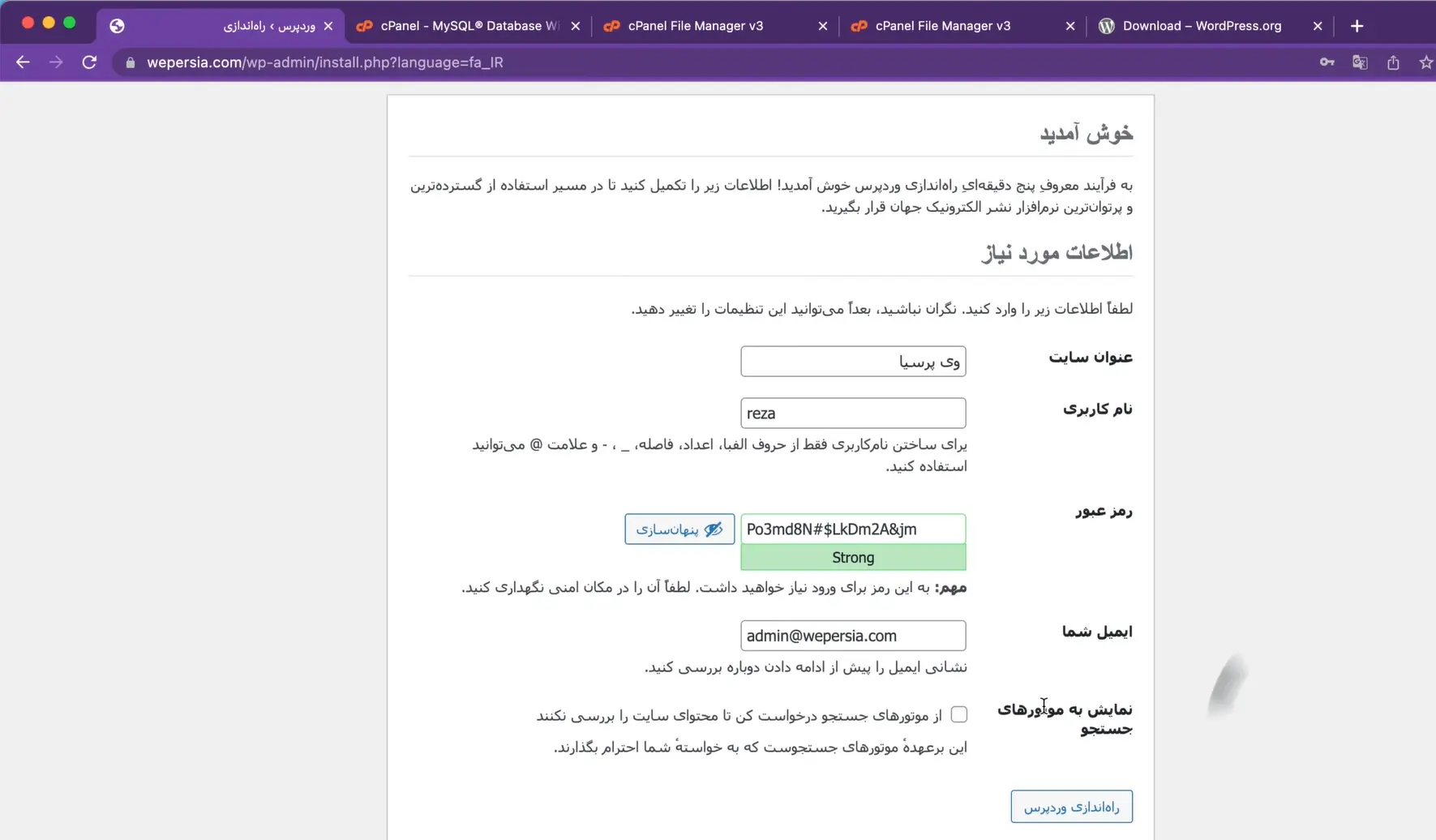
اگه هنوز سایتت کامل نیست و نمیخوای توی نتایج گوگل دیده بشه، میتونی اون تیک رو فعال کنی. البته این فقط یه پیشنهاد به گوگله و میتونی بعداً هم از تنظیمات وردپرس تغییرش بدی. همه این فیلدها رو که پر کردی، فقط کافیه روی دکمهی «راهاندازی وردپرس» کلیک کنی… و تمام! وردپرس نصب میشه و یه پیام خوشآمدگویی نشونت میده.
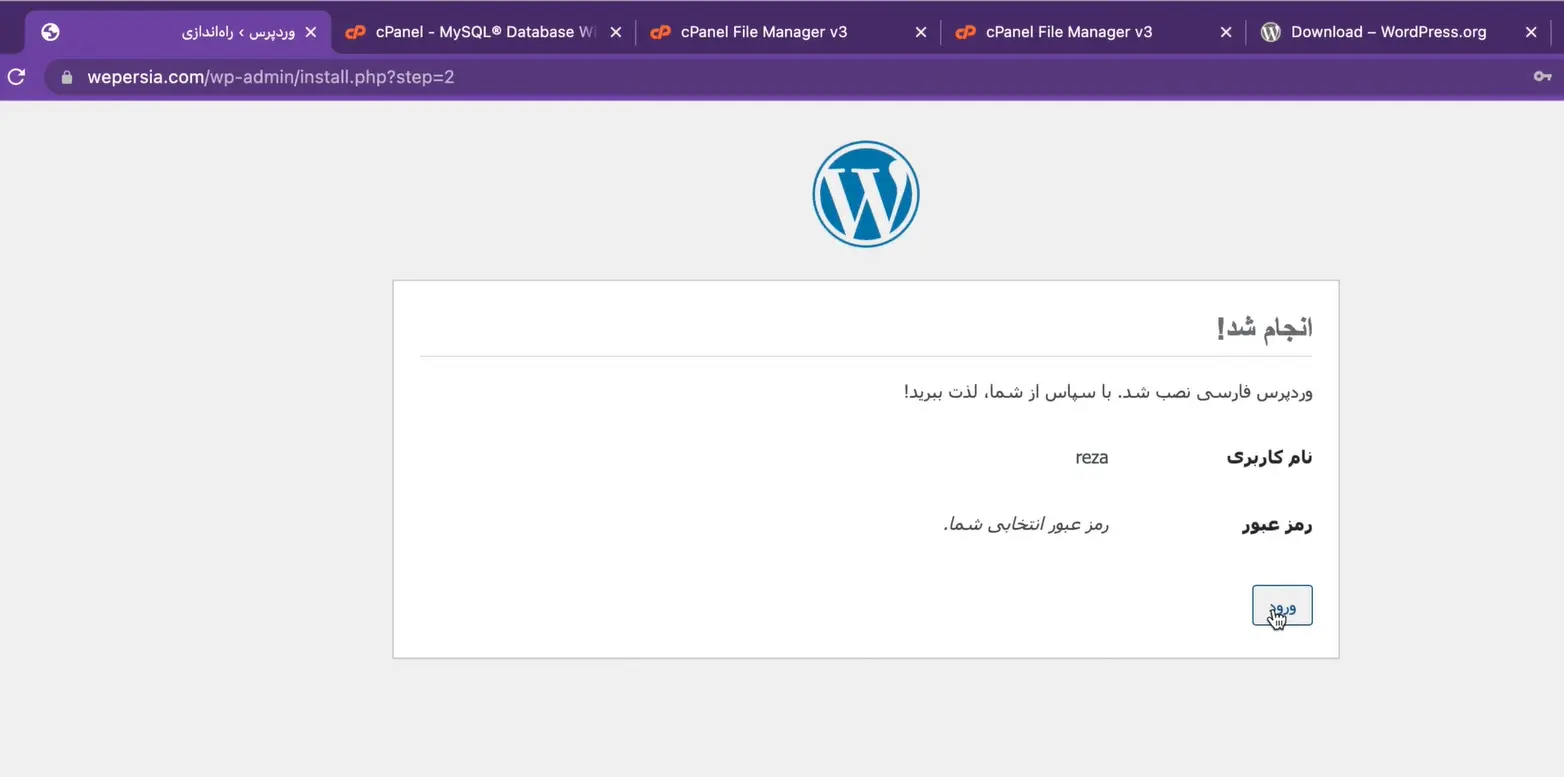
ورود به پیشخوان وردپرس
حالا که وردپرس با موفقیت نصب شد، وقتشه وارد پیشخوان سایتت بشی و کمکم شروع کنی به ساختن و سفارشیسازی سایت. برای ورود به پیشخوان وردپرس، خیلی ساده روی دکمهی ورودی که توی تصویر بالا میبینی کلیک کن یا اینکه فقط کافیه توی مرورگرت آدرس سایتت رو بنویسی و آخرش یه /wp-admin اضافه کنی. مثلاً اگه آدرس سایتت هست CopyEditexample.com. باید اینو بزنی CopyEditexample.com/wp-admin.
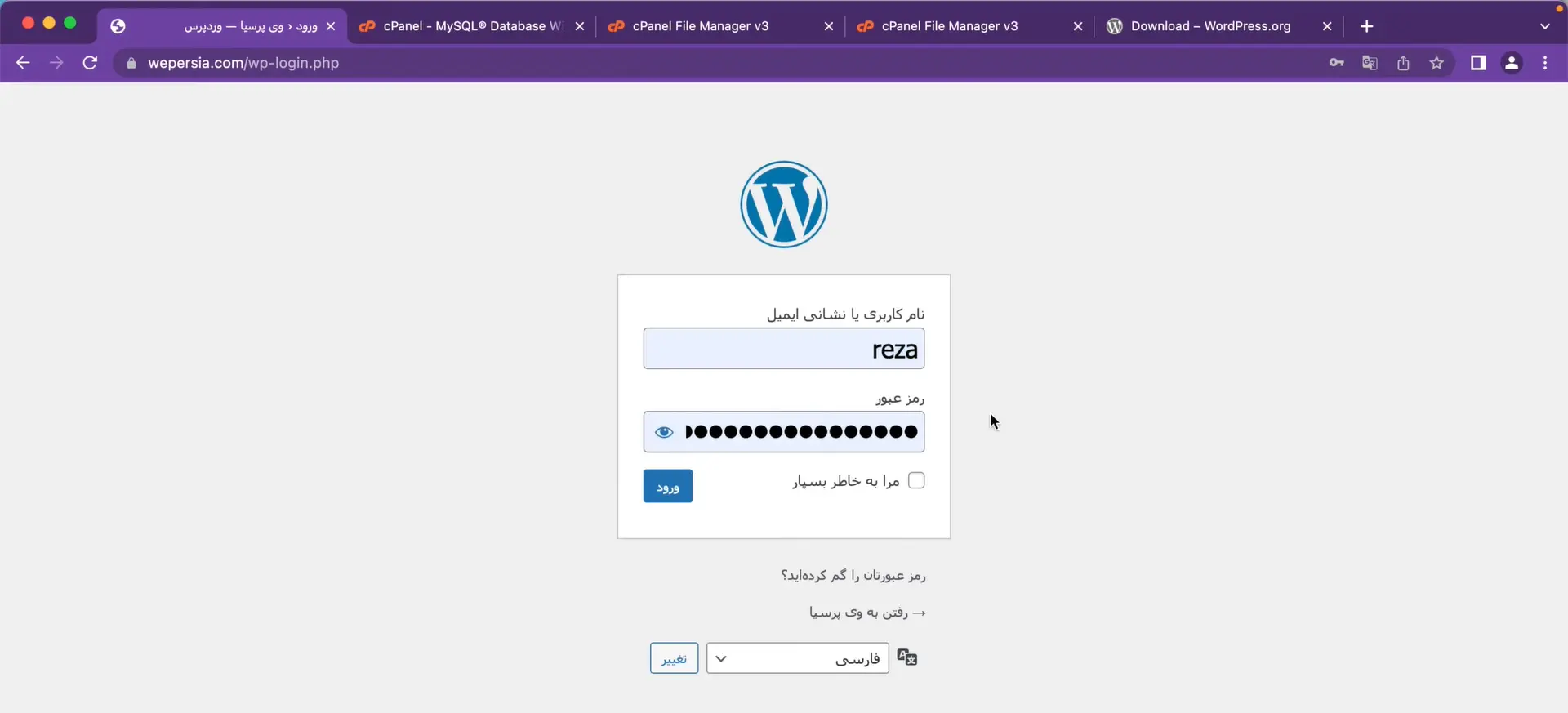
وقتی این آدرس رو بزنی، صفحه ورود وردپرس برات باز میشه. توی این صفحه باید همون نام کاربری و رمزی رو وارد کنی که توی مرحله قبل (یعنی همون بخش راهاندازی نصب) براش مشخص کردی. حالا فقط روی دکمهی «ورود» کلیک کن. اگه موقع ورود دیدی رمزتو یادت نمیاد، نگران نباش. زیر همون فرم ورود یه گزینه هست به اسم «رمز عبورتان را فراموش کردهاید؟» که میتونی با کلیک روش، لینک بازیابی رمز رو به ایمیلت بفرستی.
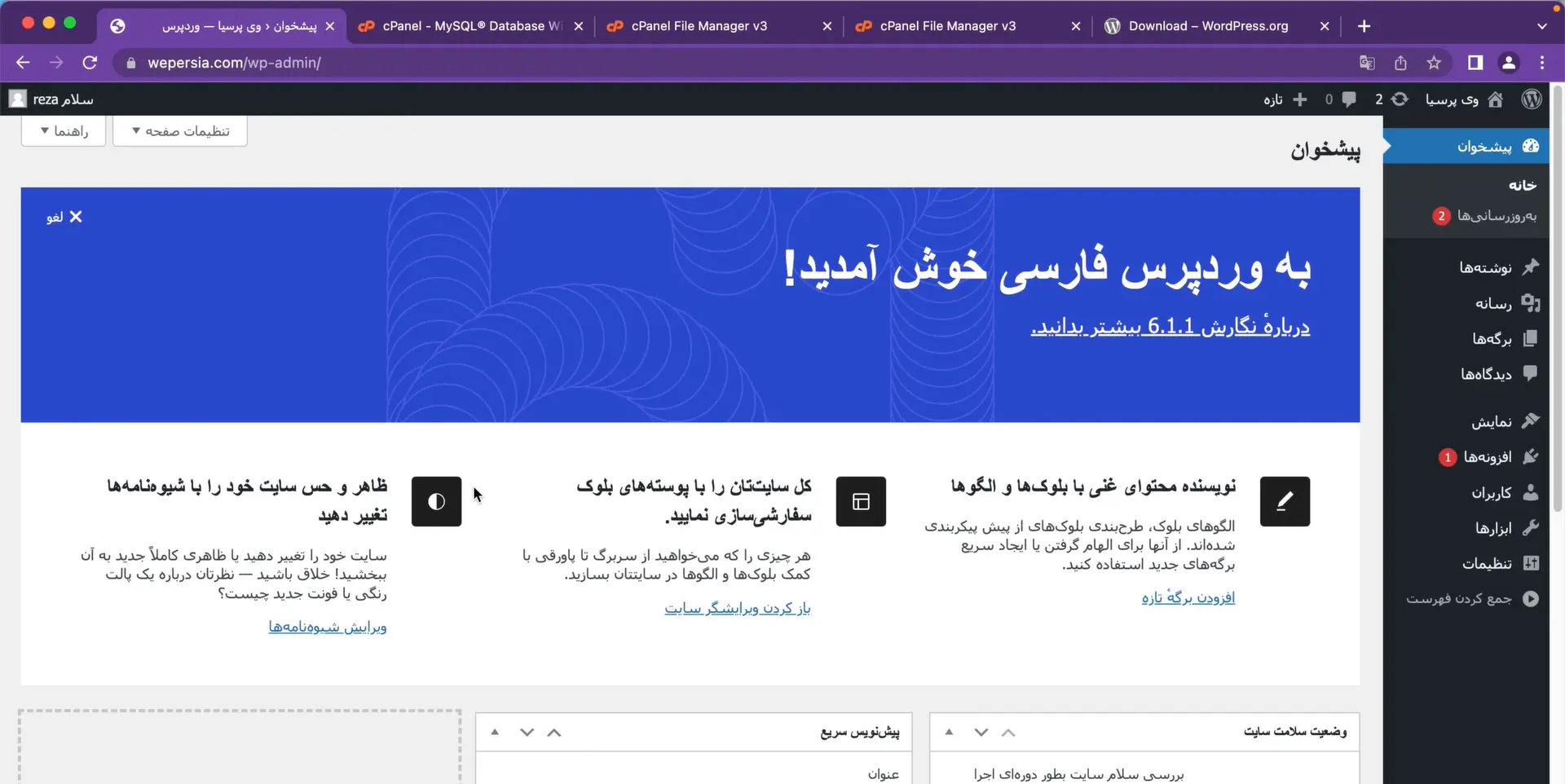
اگه اطلاعاتت رو درست وارد کرده باشی، وارد پیشخوان وردپرس میشی. این همون جاییه که میتونی همه کارهای مربوط به سایتت رو از اونجا انجام بدی. از نوشتن نوشته و ساختن برگه گرفته تا نصب قالب و افزونه و تنظیمات مختلف سایت.
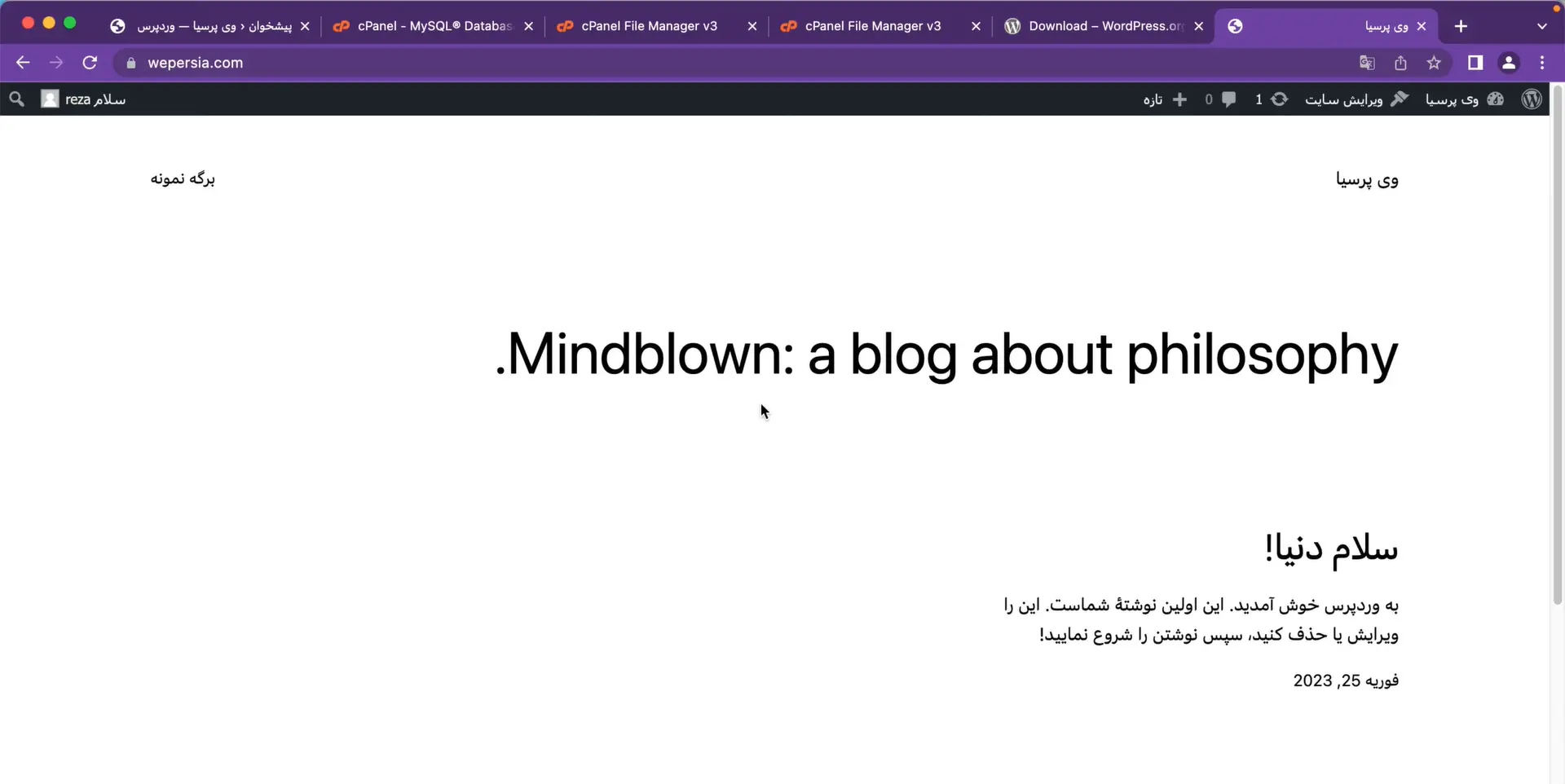
آفرین، تا اینجای کار خیلی خوب پیش رفتی! الان دیگه یه سایت وردپرسی داری که روی هاست خودت نصبه و آماده است برای هر کاری که بخوای باهاش انجام بدی. ولی احتمالاً وقتی آدرس سایتتو باز میکنی، یه نوشته ساده به اسم «سلام دنیا!» یا همون “Hello World!” میبینی که بهصورت پیشفرض بعد از نصب وردپرس نمایش داده میشه.
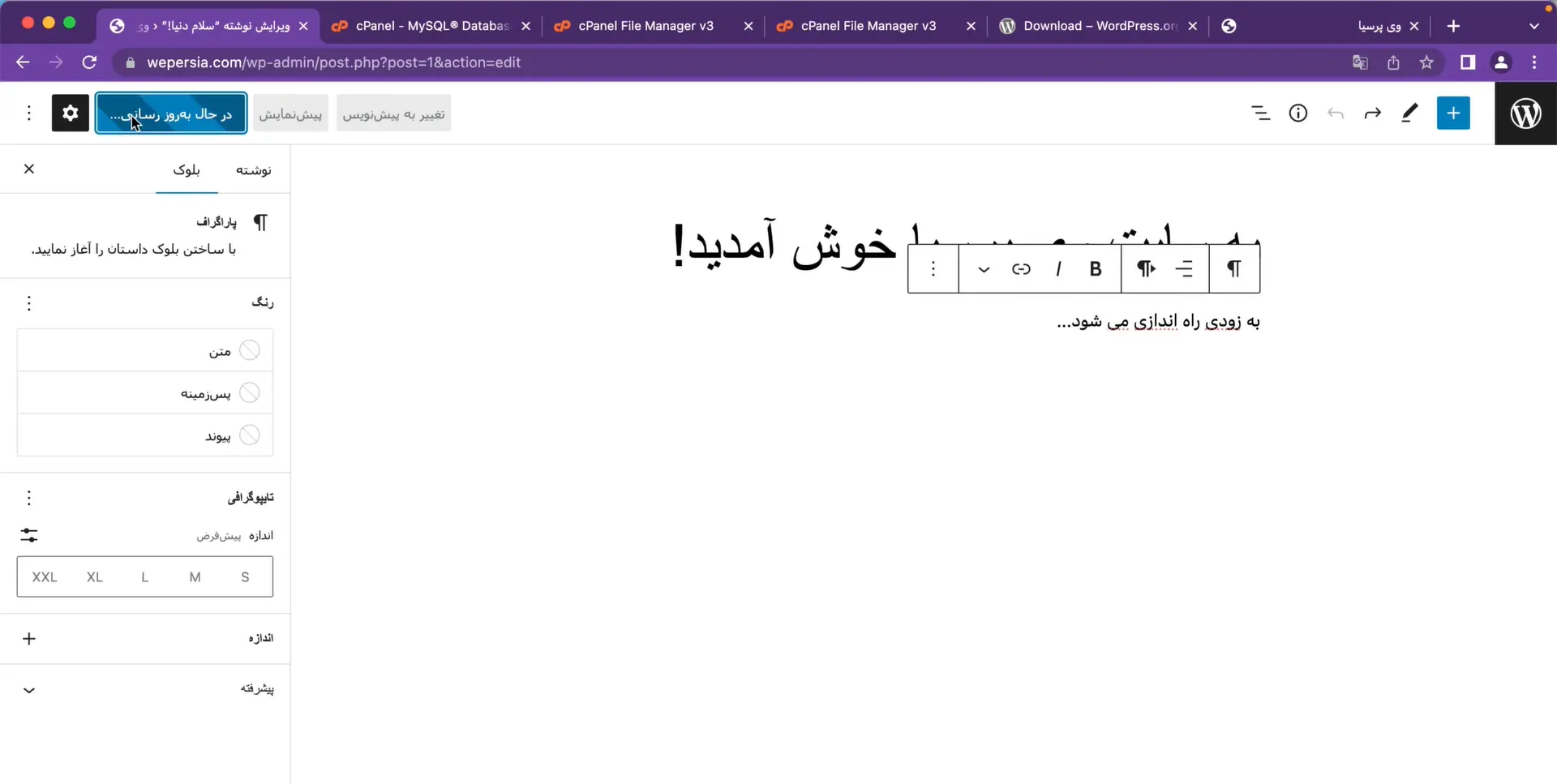
حالا ممکنه با خودت بگی یعنی سایتم قراره همینجوری بمونه؟! نه! اصلاً قرار نیست این باشه ظاهر نهایی سایتت. این فقط یه حالت اولیه و آزمایشی برای شروع کاره. حالا بریم ببینیم چطوری بدون هیچ کدنویسی، همین نوشته رو ویرایش یا حذفش کنیم.
از منوی سمت راست روی گزینهی «نوشتهها» کلیک کن. حالا میبینی که یه نوشته اونجا هست به اسم «سلام دنیا!».
روش کلیک کن تا صفحهی ویرایشش باز بشه. توی این صفحه میتونی عنوانش رو تغییر بدی، متنش رو عوض کنی یا حتی کلاً حذفش کنی.
مثلاً میتونی بهجای «سلام دنیا!» بنویسی «به سایت من خوش اومدید» یا هر چیز دیگهای که دوست داری. بعد از اینکه تغییرات رو اعمال کردی، فقط روی دکمهی «بهروزرسانی» بالا یا سمت چپ کلیک کن تا ذخیره بشه. اگه هم نمیخوای این نوشته توی سایتت باشه، خیلی راحت میتونی از همون صفحهی «نوشتهها»، تیکش رو بزنی و روی دکمهی «انتقال به زبالهدان» کلیک کنی.
پس یادت باشه، ظاهر فعلی سایتت فقط یه نقطهی شروعه. قرار نیست همینجوری بمونه. قراره کمکم با نصب قالبهای حرفهای، اضافه کردن برگهها، عکسها، محصولات یا نوشتههای خودت، یه سایت کاملاً حرفهای و درجهیک برای خودت بسازی. حتی بدون نوشتن یه خط کد. همهچی آمادهست برای اینکه سایتتو تبدیل کنی به چیزی که دقیقاً میخوای. فقط کافیه قدمبهقدم ادامه بدی.
صحبت آخر
اگه هاستی که خریدی کنترلپنلش سیپنله، دیگه نیازی نیست جلسه بعدی رو ببینی، چون همین جلسه تمام مراحل نصب وردپرس روی سیپنل رو کامل با هم انجام دادیم. ولی اگه کنترلپنل هاستت دایرکتادمینه، حتماً جلسهی بعدی رو ببین چون اونجا بهصورت کامل نصب وردپرس روی دایرکتادمین رو آموزش دادم.
اگه این ویدیو برات مفید بود و تونستی باهاش وردپرسو به راحتی نصب کنی، ، خیلی خوشحال میشم اگه اون رو با دوستات هم به اشتراک بذاری. شاید اونها هم دنبال یه راه ساده برای ساخت سایت باشن و این آموزش بتونه براشون حسابی کمککننده باشه. شاد و پیروز باشید.🙂

این مقاله بخشی از دوره آموزش رایگان وردپرس هست. با مشاهده این دوره رایگان، میتوانید کار با وردپرس را به صورت کامل یاد بگیرید.
دوره رایگان آموزش وردپرس
Er is een netwerkfout opgetreden tijdens uw aanmeldingsverzoek. Probeer het opnieuw. Als het probleem zich blijft voordoen, neemt u contact op met uw netwerkserviceaanbieder.
با این ارور مواجه میشم😭😭😭😭😭😭😭😓😓😓
سلام روز بخیر آقای راد. من قسمت cpanel هستم ولی بخاطر ضعیف بودن نتم نمیتونم وارد شم.پیشنهاد دیگه ای برای وارد شدن به cpanel دارید؟ ممنون میشم راهنمایی کنید
سلام من نام دامنه ام را میزنم اما قسمت وردپرسی نمیاره تا نام دیتا و یوزری که تو قسمت دیتابیس ویزارد ایجاد کردم رو وارد کنم درست تو 5:18 دقیقه ویدئو اون مرحله برام انجام نمیشه تا انتخاب زبان کنم
شما اگر بطور دقیق و کامل فایل رو در پوشه html اکسترکت کرده باشید، صفحه اولیه وردپرس براتون نمایش داده میشه، توصیه میکنم فایل ها رو دوباره آپلود کرده و تست کنید.
There doesn’t seem to be a wp-config.php file. It is needed before the installation can continue.
Need more help? Read the support article on wp-config.php.
You can create a wp-config.php file through a web interface, but this doesn’t work for all server setups. The safest way is to manually create the file.
سلام وقت بخیر لطفا این مشکل من رو نگاه بندازین بعد از اکسترک کردن فایل ورد پرس داخل سی پنل وقتی برمیگردم به دامین تا وردپرس رو نصب کنم این مشکل بوجود میاد
سلام وقتتون بخیر
من تا مرحله 8 همرو پیش رفتم تا اونجایی که وردپرس رو میریزم تو پابلیک اچ تی ام ال و مطمئنم به درستی پیش میبرم اما وقتی دامین رو میزنم هیچ صفحه ای برام صفحه سفید بدون نوشته باز میشه در لپتاب و در گوشی this page isnt work
lgonet.com is currently unable to handle this request
http error
میاره
ممنون میشم راهنماییم کنید واقعا گیر کردم
سلام. ممنون بابت آموزش خوبی ک گذاشتین.
سوال داشتم
من فایل نصبی نسخه 6.4 رو دانلود کردم و نصب میکنم. ولی وقتی وارد وردپرس میشم مینویسه 6.7.1
یعنی خودش نسخه بالاتر رو نصب میکنه.
من دقیقا همین نسخه 6.4 رو میخام نصب کنم
درود ممنون از آموزش ها تون
بعد از انجام مراحل کامل زمانی که ادرس سایت رو می زنم
DNS_PROBE_FINISHED_NXDOMAIN
سلام خسته نباشید
من اگه بخوام فعلا هاست و دامنه نخرم
نمیتونم سایت آفلاین داشته باشم؟
یعنی من میتونم بدون اینکه هاست و دامنه بخرم وردپرس رو نصب کنم
سلام بله سرچ کنید نصب وردپرس روی ویندوز
سلام خسته نباشید
من اگه بخوام فعلا هاست و دامنه نخرم
نمیتونم سایت آفلاین داشته باشم؟
سلام وقتتون بخیر من موقع نصب ووردپرس زبان رو فارسی انتخاب کردم الان که ادرس سایتو میزنم توش انگلیسی نوشته و با چیزی که توی اموزش هست شکل و فرمتش فرق داره تو تنظیماتشم نگا کردم زبان نوشته فارسی نمیدونم چرا اینجوری شده!
سلام من هنگامی که فایل را اپلود و اکسترکت و تمام کار های ویدیو را انجام دادم هنگام جست و جو کردن دامنه در گوگل برای نصب ورد پرس با خطای زیر مواجه میشوم
This site can’t be reachedCheck if there is a typo in iranshoes.shop.
If spelling is correct, try running Windows Network Diagnostics.
DNS_PROBE_FINISHED_NXDOMAIN
منم همین مشکل رو دارم
ممنون بابت ویدئو های آموزشتون من ویدئو آموزشی دیدم وآمپزش های شما یک چیز دیگست و خیلی خوب آموزش میدید
سلام و خسته نباشید من تا مرحله راه اندازی نصب پیش میرم ولی وقتی که اون قسمت “راه اندازی نصب رو میزنم ” این خظا رو میده
Request Timeout
This request takes too long to process, it is timed out by the server. If it should not be timed out, please contact administrator of this web site to increase ‘Connection Timeout’.
ممنون میشم بگین مشکل چیه؟؟
درود استاد اموزش هاتون خیلی خوبه ولی من بعد از اینکه گفتید روی c panel فایل وردپرس رو اپلود کنم و کردم دقیقا مو به موی کارایی که گفتید رو کردم ولی وقتی شما سایت خودتون رو باز کردین براتون صفحه وردپرس و انتخاب زبان اومد ولی برای من هیچی از سایتم نمیاد وقتی دامنه رو میزنم. مشکل این از کجاست؟ وچطور باید حلش کنم؟
اگر متوجه نشدید کدوم قسمت منظورمه توی متن اموزشتون عنوان “شروع نصب ۵ دقیقهای وردپرس روی هاست ..” رو داره
خواش میکنم جواب بدین
سلام
خیلی محتواتون عالی و بی نظیره ممنونم
فقط سوالی که برام پیش اومد اینه که اون ایمیلی که در اواخر کار وارد کردیم چه کاربردی داره؟
توی سایت تاثیر میزاره؟ زمانی که بخوایم ایمیلی از طرف سایت بدیم با اون اسم و ادرس میره یا فقط برای لاگینه؟
سلام وقت بخیر
اون قسمت که گفتید پیشوند جدول رو عوض کنید من فراموش کردم تغییرش بدم..مشکلی پیش نمیاد؟ راهی هست که بشه تغییرش داد یا بعد از فرستادن دیگه نمیشه کاریش کرد؟
سلام وقت بخیر
من مراحل اپلود رو انجام دادم و دیتابیس رو ساختم ولی برای من صفحه نصب وردپرس رو نمیاره همون index of رو میاره
مشکل از کجا میتونه باشه؟
خیلی ممنون از آموزش تون واقعا خیلی مفید و قابل فهم هست
آموزشتون بسیار عالی بود خیلی ممنون من یه مشکلی دارم بعد انجام تمام مراحل و بارگذاری وردپرس که از سایت شما دانلود کردم وارد سایتم نمیتونم بشم اون صفحه ای که برای شما باز شد برای من نمیاد انگار همچین سایتی وجود نداره چندین بار هم نصب وردپرس تکرار کردم ولی فایده نداشته حتی با نسخه قدیمی وردپرس . ممنون میشم راهنمایی کنید
سلام وقتتون بخیر
منم دقیقا همین مشکل رو دارم و ارور زیر رو برام میاره :
** * Front to the WordPress application. This file doesn’t do anything, but loads * wp-blog-header.php which does and tells WordPress to load the theme. * * @package WordPress */ /** * Tells WordPress to load the WordPress theme and output it. * * @var bool */ define( ‘WP_USE_THEMES’, true ); /** Loads the WordPress Environment and Template */ require __DIR__ . ‘/wp-blog-header.php’;
خب راه حل رو کسی نمیدونه چیه؟
سلام
ویدیو هاتون خیلی مفید هستن.
ممنون از زحماتتون
فقط یک سوال داشتم
من قبل از اینکه این دوره رو شروع کنم وردپرس رو نصب کردم. ولی نه روی سیپنل بود نه روی دایرکتادمین. روز localhost هست. من با استفاده از زمپ (xampp)، مایاسکیوال(MyQSL) و آپاچی (Apache) رو فعال کردم و از این طریق وردپرس رو نصب کردم.
ایا مشکلی برام ایجاد میشه؟
خیلی ممنون از آموزش های عالی شما
بینظیر هستین
سلام وقتتون بخیر من وقتی فایل وردپرس رو آپلود میکنم قرمز میشه و این ارور رو میدهThe upload failed. The server indicated HTTP error 500 (Internal Error).
چند بار هم رفرش کردم ولی درست نشد میشه راهنمایی کنید.
سلام چی کار کردی درست شد
سلام وقت بخیر،ممنون از آموزش های خوبتن، یه سوال داشتم، آیا همیشه از طریق cpanel باید کد نویسی کنیم؟ نمیشه روی لوکال وردپرس و نصب کنیم بعد کدها رو آپلود کنیم؟
سلام وقت بخیر
من در قسمت مدیریت وردپرس مشکل دارم
وارد سایت میشم
در قسمت localhost مشکل دارم
به پشتیبانی هاست هم تیکت دادم ولی نتوستنن راهنمایی کنن
چکار باید بکنم من ؟
سلام وقت به خیر آقای راد
من لینکی که فرمودید برای هاست های دیگه به غیر cpanel و دایرکت ادیمن رو نمی بینم
پنل مدیریت هاست من plesk هست چطور ورد پرس رو بهش متصل کنم؟
ممنونم
سلام توی سایت سرچ کنید آموزش نصب وردپرس روی پلسک. آموزشش هست.
مچکرم
با سلام :
درود بر مهندس حسینی راد عزیز با تشکر از زحمات فراوان شما در اشراف کامل به مطالب نحوهٔ آموزش فن بیان و از همه مهم تر و اثر گذار تر ارتباط تاثیر گذار و حرفه ای با مخاطب که از صداقت در گفتار شما برخواسته میشود و بیننده مشتاق به شنیدن و یاد گیری و ادامه بودن با مجموعه شما میشود:
از وقتی که و هزینه ای که برای تهیه و تنظیم مقالات آموزشی رایگان میگذارید و با عشق آنها را آموزش میدهید و مثال دیگر اساتید تیکه از دورهای تهیه شده برتر جدا نمیکند و نشان دهید .
استاد گاهی با وجود تهیه پکیج آموزشی سایت برتر و تهیه ابدیت آن در یک سال قبل همچنان فکر میکنم برای انجام مثلا نصب وردپرس باید از این جلسه رایگان کمک بگیرم چرا که من تازه کار میبینم که اینجا کاملتر برای نابلدی مثل من توضیح دادن و در سایت برتر با یک طراح سایت دارید صحبت میکنید و آموزش میدهید. مجددا درود بر شما و مجموعه بسیار وفادار شما
سلام روز بخير
ممنون بابت سايت بسيار خوبتون
موقع كپي wordpress به پوشه public_html يه سري از فايلها moveنميشه و ارور : iwh343.radcom.hosting:2083 says مي دهد و چد تا از فايلها move نمي شود. لطفا راهنمايي بفرماييد. متشكرم
سلام روز بخیر. با شرکت هاستینگ در ارتباط باشید برای بررسی این خطا
سلام و درود
میشه با xhamp هم وارد cpanel شد ؟
سلام
خیر سی پنل مربوط به هاست اصلی هست
سلام خیلی ممنونم از تدریس خوب و ساده اتون
فقط اینکه سایت بنده رو قبلا یکی از سایت های برند سازی ساخته و الان این سایت دو سالش شده و محتوا روی سایت بارگذاری شده ، پس طبیعتا بنده مشمول انجام این کارایی که گفتید نمی شم.اگر موضوعی هست که لازمه بنده اونو در سایت خودم چک کنم ،لطفا راهنمایی بفرمایید،چون متاسفانه این سایت پس از گذشت یک سال و عدم رضایت بنده از عملکرد اون شرکت به خود بنده سپرده شد و هاست و دامنه را به میهن وب هاست منتقل کردیم.مشکل اینجاست که بنده اصلا سر از سایت در نمیارم و از طرفی دایم برای من ایمیل میاد که فلان نظر در سایت ثبت شده است و منتظر تایید می باشد و من الان اینجا هستم تا به آموزش اونجاها برسم و بتونم به ادیت سایت دسترسی پیدا کنم.لطفا منو راهنمایی بفرمایید .
سلام وقت بخیر آموزش ورود به پنل مدیریت سایت رو ببینید.
سلام با تشکر از تدریس عالیتون . بنده یک سوال داشتم .
بعد از وارد شدن به بخش Cpanel و پس از اون به file manager صفحه ای مشابه صفحه شما نمیاد یعنی عبارت هایی مثل ( public hTML. mail. ….. ) ندارم . مال من یک صفحه تقریبا خالی هست که یک پوشه و سه مورد دیگه هستن که اصلا فهمیده نمیشه چی هستن چون خالی اند. میدونید مشکل از کجاست؟
درود بر شما سپاس. از هاستینگ باید سوال بپرسید. شاید دسترسی سی پنل کامل نیست.
سلام و ممنون از زحماتی که میکشید
من سوالم این بود :
1- اگر من وردپرس فارسی رو دانلود کنم و روی سایتم بارگذاری کنم و سایت فارسی طراحی بشه، آیا بعدا میتونم زبان سایتم رو عوض کنم سایتی که به فارسی طراحی کردم به سایت انگلیسی تغییر کنه.
2- ایا میتونم برای سایتم چند زبان بارگذاری کنم؟؟ و اینکه چگونه باید اینکار رو انجام بدم
باتشکر
سلام متشکرم. اره میشه ۲. افزونه polylang تو سایت اموزشش هست.
امروز که ورد پرس نصب کردم نحوه اکسترک کردن کمی متفاوت تر از قبل شده خیلی سال پیش ورد پرس اکسترکت کرده بودم نمیدونستم
آخر صفحه لینک دامین / public html هست روش زدم فایل های ورد پرس رو به صورت کلی نشون داد گزینه اکسترکت رو زدم فایل ها رو کامل اکسترکت کرد
به هر حال ممنون از سایت خوبتون
خواهش میکنم
وقت بخیر
دایرکت ادمین میخوام ورد پرس رو نصب کنم موفق نمیشم پنل جدید هستش
باتوجه به اینکه نتم خوبه زمان میبره تمامی فایل ها رو کپی نمیکنه نیاز به کمک دارم
سلام وقت بخیر چه خطایی دریافت می کنید؟
The upload failed. The server indicated HTTP error 500 (). سلام برای اپلود فایل wordpress این میگه
سلام
این آموزش رو مشاهده کنید
https://mihanwp.com/internal-server-error-500-fix/
وققتون بخیر من یک سوال داشتم وقتی مزنم که ورد پرس بیاد روی فایلم اپلود بشه این الارم رو میده و اجازه نمیده
An error occurred.your account may be over its quota or you attempted to upload a folder
سلام وقت بخیر یا فضای هاست شما پر شده یا دارید یک پوشه رو آپلود میکنید. باید فایل زیپ آپلود کنید سپس extract کنید با فایل منیجر سی پنل.
من فایل زیپ اپلود میکنم ولی بازم نمیشه ارور میده چطور میتونم فضارو افزایش بدم
با هاست در ارتباط باشید برای افزایش فضای هاست.
سلام وقت بخیر
من وردپرس رو از public_html حذف کردم و دوباره نصبش کردم
خواستم بگم برای ورود به وردپرس که به پایگاه داده لازم هست
من چطور میتونم نام پایگاه داده قبلیم را پیدا کنم
سلام توی بخش mysql databases هست ولی اگه میخواین سایت جدید بالا بیارین دیتابیس جدید بسازید.
سلام وقت بخیر
آیا میشه بعد از خرید دامنه و هاست به جای cpanel و directadmin
از localhost و xamppسایت واقعی راه اندازی کرد؟
سلام نه متاسفانه . یعنی میشه ولی باید همیشه به اینترنت وصل باشه سیستم شما و همیشه روشن بمونه که عملا به صرفه نیست.
سلام استاد وقت عالی بخیر
مهندس جان در طول نصب وردپرس روی سیستم چندتا رمز تولید میشه و ما وارد میکنیم که به مرحله بعد بریم این رمز هارو حتما باید جایی یادداشت کنیم و حفظمان باشد یا نیازی نیست؟ آیا همه رمزها رو باید به خاطرمان بسپاریم؟
سلام وقت بخیر بله طبیعتا باید یادداشت کنید.
سلام مهندس جان وقت بخیر
چه نوع هاستی برای وردپرس مناسب است؟ لینوکس؟ وردپرس ؟ ویندوز؟ کدام رو پیشنهاد میدید
سلام
هاست ویندوزی اصلا سازگار نیست با وردپرس
یا وردپرس یا لینوکسی باید تهیه کنید
سلام من زنگ پشتیبانی پارس وب هاست زدم و میزبان پایگاه داده ام localhastهست ولی باز خطا میزنه
سلام متوجه منظور شما نشدم. شما الان سایتتون روی لوکال هاست هست یا روی هاست اصلی؟ چه اروری در چه مرحله ای دریافت میکنید؟ لطفا سوال رو دقیق تر مطرح کنید
سلام روز بخیر
استاد کاری که اینجا کردید برای هاست لینوکسیه؟
یا برای هاست وردپرسی هم باید اینکارا رو بکنیم و از اول وردپرس رو نصب کنیم؟؟؟
سلام هاست وردپرسی و لینوکسی فرقی نداره.
سلام خسته نباشید
راهی هست بدون خرید دامنه و هاست بشه با وردپرس تمرین کرد و آموزش دید؟
درود
بله میشه از لوکال هاست استفاده کنید. آموزش نصب زمپ رو در گوگل سرچ کنید